Norme per la catalogazione delle risorse elettroniche con il programma Aleph 500 versione 18.01
|
|
|
- Bartolommeo Farina
- 8 anni fa
- Visualizzazioni
Transcript
1 1 UNIVERSITÀ DEGLI STUDI DI VERONA Servizio Automazione Biblioteche c/o Biblioteca Centralizzata A. Frinzi Norme per la catalogazione delle risorse elettroniche con il programma Aleph 500 versione a cura del SAB e del Gruppo di lavoro per la catalogazione dei periodici e delle risorse elettroniche (Marianna Gemma Brenzoni, Donatella Boni, Chiara Dall'Oglio, Maria Luisa Romagnoli, Silvia Trevenzoli, Luisella Zocca) Edizione in progress ultimo aggiornamento: luglio 2008
2 2 Indice Introduzione o Cosa catalogare o Catalogazione delle risorse elettroniche nell OPAC di Ateneo o Fonte delle informazioni o Titoli diversi o Formato o Allegati o Creazione della copia per ER I CAMPI PER LA CATALOGAZIONE Leader BAS 101 lingua della pubblicazione 102 Paese di pubblicazione 110 tipo di periodico 200 titolo, indicazione generica del materiale, responsabilità 207 numerazione 215 descrizione fisica 230 designazione della risorsa 3XX note o 300 nota generale o 304 nota sulla fonte del titolo proprio o 305 note relative all area dell edizione e alla storia bibliografica del documento o 311 nota riferita ai campi legame (generata automaticamente) o 312 nota riferita ai titoli in relazione o 324 nota di edizione originale o 326 nota di periodicità o 327 nota di contenuto o 328 nota di dissertazione/tesi o 337 nota relativa ai requisiti di sistema 4XX o 451 altra edizione su medesimo supporto o 452 altra edizione su diverso supporto 517 forme varianti del titolo 610 soggetti 856 localizzazione e accesso elettronici 958 consistenza
3 3 Introduzione Cosa catalogare Il presente manuale di catalogazione delle ER prende in considerazione solo le risorse elettroniche acquistate dalle biblioteche dell Ateneo. Diversa è infatti la funzione di un catalogo rispetto ad un VRD che potrà contenere link alle più disparate ER gratuitamente accessibili da Web. Possono esserci alcune eccezioni da valutare caso per caso. Versioni diverse dello stesso documento Ogni versione del documento cartaceo, su CD-ROM/DVD, on-line deve essere autonomamente catalogata e messa in relazione con le altre versioni del documento stesso (campo 452). Non è opportuno inserire un campo 856 in un record relativo a una risorsa cartacea. Versione cartacea e/o elettronica di un documento e ulteriore versione ad accesso remoto gratuitamente disponibile in Internet E possibile fornire informazioni sulle modalità di accesso (URL) per ulteriori versioni di ER gratuitamente accessibili da Web dandone notizia solo nella nota (campo 300) del record bibliografico della versione cartacea o su CD-ROM (oppure floppy, oppure DVD ) del documento stesso. Si raccomanda di NON utilizzare il campo 856 (localizzazione e accesso elettronici) in questi casi. L utilizzo del campo 856, infatti, presuppone una manutenzione periodica della validità dell indirizzo Internet; esso va usato soltanto in record di documenti catalogati come risorsa elettronica in rete. Catalogazione delle risorse elettroniche nell OPAC di Ateneo Da ISBD (ER), ed. italiana 2000, p. 9: Le risorse elettroniche comprendono materiali controllati da computer, inclusi i materiali che richiedono una periferica (es.: un lettore di CD-ROM) collegata ad un computer; i documenti possono o meno essere usati in modo interattivo. Comprendono due tipi di risorse: dati (informazioni sotto forma di numeri, lettere, grafica, immagini e suoni o una combinazione di essi) e programmi (istruzioni o routine, per eseguire determinate operazioni, inclusa l elaborazione dei dati). Inoltre questi possono essere combinati e comprendere dati e programmi elettronici (es. servizi on-line, multimediali interattivi). Per scopi catalografici, le risorse elettroniche sono trattate nell ISBD (ER) in due modi a seconda che l accesso sia locale o remoto. L accesso locale implica che può essere descritto un supporto fisico. Tale supporto (es. disco ottico/magnetico, cassetta, cartuccia) deve essere inserito dall utente in un computer, o in una periferica collegata ad un computer generalmente un microcomputer. L accesso remoto implica che generalmente non deve essere usato dall utente nessun supporto fisico, l accesso è reso possibile solo dall uso di un dispositivo di input/output (es. un terminale)
4 4 connesso ad un sistema automatizzato (es. una risorsa in rete) o dall uso di risorse memorizzate su disco rigido o su altri supporti di memorizzazione. Fanno parte di questo secondo gruppo (risorse ad accesso remoto) sia le risorse presenti in rete di Ateneo in parte sia le risorse consultabili tramite Internet. Fonte delle informazioni Lo standard ISBD Consolidated edition, 2007 (versione inglese), paragrafo , prevede che fonte principale sia la risorsa stessa nel suo complesso: essa include fonti interne alla risorsa stessa (schermata del titolo, home page, menu principale ) e fonti esterne (contenitore fisico o etichette). Quando le informazioni nella risorsa stessa sono insufficienti o non disponibili, possono essere scelte altre fonti: documentazione a stampa oppure on-line o altro materiale allegato, informazioni stampate su un contenitore pubblicato dall editore, distributore, etc. N.B.: va compilata sempre una nota nel campo 304 per la fonte del titolo proprio (es. Tit. dell home page, Tit. del contenitore) (paragrafo ). Titoli diversi Nel caso di risorse elettroniche che riportino titoli in forma variante, si fornirà un accesso anche alla forma del titolo non prescelta come titolo proprio, riportandola nel campo 517 e giustificandone la fonte nel campo 312 (es.: Tit. dell etichetta: tit. variante). Formato La scelta del formato avviene contestualmente alla scelta del Template (bozza di catalogazione). Nel nostro OPAC non è presente un formato specifico per le ER. Usare quindi: BK (book) oppure SE (serial) Allegati Risorsa elettronica locale allegata priva dei requisiti per un autonoma registrazione bibliografica Qualora la risorsa elettronica locale allegata (es. CD-ROM) non abbia i requisiti per una registrazione bibliografica autonoma (cioè sia da trattare come semplice allegato) si creerà una sola descrizione. La monografia con CD allegato avrà FORMATO BK e BAS 03 (v. scheda BAS). Il periodico con CD allegato avrà FORMATO SE e BAS 03 (v. scheda BAS). Dell allegato verrà data notizia in descrizione fisica (campo 215) con eventuale segnalazione in nota di dettagli sul contenuto del CD-ROM (campo 300 oppure nel caso di opere multivolume campo 327) ed eventuale nota sui requisiti del sistema (campo 337).
5 5 Per la risorsa elettronica locale allegata dovrà essere sempre creato il record di copia con sequenza diversa rispetto alla pubblicazione base. Risorsa elettronica locale allegata con requisiti per un autonoma registrazione bibliografica supplemento Creare un record a sé per la ER allegata (es. CD-ROM), utilizzando Formato e BAS richiesti dalla tipologia del documento in questione e collegando fra loro i due record con l uso del campo 422 (supplemento di ). Esempio: un CD monografico allegato ad un periodico. altre edizioni su diverso supporto Nel caso in cui il CD-ROM allegato contenga altra edizione su supporto diverso dello stesso documento cartaceo di cui costituisce allegato, il CD-ROM dovrà essere catalogato autonomamente, mettendo in relazione le due versioni del documento mediante il campo 452 (altra edizione su diverso supporto). Esempio: una enciclopedia o un dizionario con allegato il CD contenente la stessa opera. Anche in questo caso, oltre all utilizzo del 452, sarà obbligatorio creare una copia per la risorsa elettronica. Creazione della copia per ER Deve essere creata la copia SOLO per le Risorse elettroniche locali e per i CD o DVD in Rete di Ateneo. Le risorse elettroniche remote quindi saranno prive di copia, eccetto gli e-book acquistati e regolarmente inventariati (nel caso contattare il SAB o il Gruppo di lavoro). Per i CD-ROM o DVD in Rete di Ateneo alle copie non va assegnato alcuno status di processo. Nel campo TIPO MATERIALE della copia si raccomanda di utilizzare esclusivamente la tipologia DIGIT (usare per CD-ROM e DVD di qualsiasi tipo). Quando possibile, è bene procedere a bonifiche sulle copie pregresse di risorse elettroniche che in precedenza erano state etichettate quasi tutte con i tipi di materiale BOOK o ISSUE. Migrazione e bonifiche. NON duplicare record di ER importati poiché essi contengono numerose imperfezioni. Il riversamento ha inoltre comportato un trattamento catalografico difforme nei diversi record di ER importati. Inserimento di annate di seriali in CD-ROM La copia dei seriali in CD-ROM avrà un trattamento diverso a seconda che il CD-ROM contenga una singola annata o un intervallo costante di annate o che di volta in volta cumuli le annate edite precedentemente con l aggiunta dell annata corrente (es ; etc.) Si rinvia per approfondimento alle Appendici, sezione 5. Inserimento di annate di seriali in CD- ROM del Manuale per la catalogazione dei periodici a stampa. Inserimento di indici di seriali in CD-ROM Per la creazione della copia degli indici di seriali in CD-ROM si rinvia alle Appendici, sezione 6. Inserimento di indici di seriali in CD-ROM del Manuale per la catalogazione dei periodici a stampa.
6 6 I CAMPI PER LA CATALOGAZIONE Nel manuale non sono presenti tutte le schede necessarie per la catalogazione, ma solo quelle che presentano le specificità relative alle risorse elettroniche; per gli altri campi fare riferimento ai Manuali per la catalogazione delle monografie o per la catalogazione dei periodici a stampa.
7 7 Leader OBBLIGATORIO NON RIPETIBILE POSIZIONI Posizioni Descrizione Inserire cinque trattini 05 Status del record c corretto d cancellato (modifica automatica) n nuovo o precedentemente fornito a livello gerarchico più alto p precedentemente fornito incompleto (CIP) 06 Tipo di record a materiale a stampa g materiale proiettato e video j registrazioni sonore musicali l archivi di elaboratore (Computer media)* m multimediale [usare solo per i kit multimediali]* 07 Livello bibliografico a analitico c raccolta i risorsa integrativa* m monografia* s seriale* 08 Livello gerarchico # non definito 0 senza relazione gerarchica 1 livello più alto 2 al di sotto del livello più alto 09 Non definito 10 Lunghezza degli indicatori Inserire 2 11 Lunghezza codici sottocampi Inserire Indirizzo di partenza dei dati Inserire cinque trattini 17 Livello di codifica - (completamente codificato) 18 Tipo di catalog. descrittiva - (interamente conforme a ISBD) 19 Non definito 20 Posizione lunghezza campo Inserire 4 21 Posizioni caratteri di Inserire 5 partenza campo 22 Lunghezza parte indice Inserire 0 definita da implementazione 23 Non definito * Codici generalmente utilizzati per questo tipo di pubblicazione.
8 8 Per ER locali e remote: posizione 6 : lettera l (ER di natura monografica) LDR -----nlm (ER continuativa di natura seriale) LDR -----nls (ER di natura integrativa) LDR -----nli Posizione 07, valore i. L Update 5 di Unimarc prevede per la posizione 07 il nuovo valore i, che identifica le risorse integrative. Per le risorse elettroniche, esso deve essere usato ad esempio nel caso in cui si cataloghino banche dati che prevedono continui aggiornamenti (es. sys.n , Academic Source Premier - nli). Attenzione: non tutte le banche dati hanno natura integrativa (es. sys.n , Lexikon des Mittelalters online nlm ; sys.n , Année Philologique nls). ISBD(CR), ed. italiana 2007, definisce risorsa integrativa la risorsa bibliografica che è accresciuta o modificata per mezzo di aggiornamenti che non rimangono distinti e sono integrati nell insieme. La risorsa integrativa può essere finita o in continuazione. Esempi di risorse integrative includono aggiornamenti a fogli mobili e aggiornamenti dei siti web.
9 9 BAS RIPETIBILE SOTTOCAMPI NON DEFINITI NON DEFINITI Quando utilizzare il campo BAS. Per le risorse elettroniche si devono inserire i seguenti valori: BAS 03 per tutte le risorse elettroniche BAS 05 solo per i collegamenti remoti diretti alla risorsa elettronica (es. Academic search premier, sys.n ). Per collegamento remoto diretto si intende l utilizzo del campo 856 che contiene un link diretto all URL della risorsa (o del pacchetto di risorse) ma non ad una pagina Web con l elenco di risorse su supporto fisico consultabili su server in rete d Ateneo (v. le risorse su server frinzi4 ). Nel caso di catalogazione di risorse cartacee non si deve mai inserire il valore 05, anche nel caso in cui nel campo 300 si citi un link alla risorsa per dare notizia dell alternativa on-line (in questo caso non si compila nemmeno il campo 856) BAS 06 per le banche dati (on-line o su supporto fisico es. CD-ROM ) BAS 07 per le collezioni elettroniche (on-line es. Lecture notes ) BAS 08 per gli e-book (on-line) BAS 09 per gli e-journal (on-line) BAS 10 Juliet BAS 11 Teatrale Il campo BAS sarà duplicato a seconda dell appartenenza dell oggetto della catalogazione a più sottoinsiemi logici (ad esempio, si possono trovare i valori 03, 05, 06 e 10 nel medesimo record, v. Infoleges.it, sys.n ). Elenco dei codici per le basi. I comandi Ctrl+F8 e TAB aprono un menu a tendina con i codici che si riferiscono alle basi, che possono essere selezionati e riportati nella bozza di catalogazione. Come inserire i valori nel campo BAS secondo le diverse tipologie di risorse e i diversi supporti: Risorsa e supporto BAS Esempi sys.n. Risorsa cartacea (BK o SE) con DVD/CD-ROM allegato Banca dati su DVD/CD-ROM Banca dati su DVD/CD-ROM in rete d Ateneo
10 10 Banca dati on-line Collezione elettronica on-line E-book on-line E-journal on-line Bonifiche. I catalogatori verranno informati su i tempi e le modalità delle bonifiche da effettuare.
11 lingua della pubblicazione OBBLIGATORIO NON RIPETIBILE (nel caso di più lingue è necessario duplicare il sottocampo a) 1. INDICATORE 0 il documento è nella lingua o nelle lingue originali 1 il documento è una traduzione dell opera originale oppure di un opera intermedia 2 il documento contiene anche traduzioni che non siano riassunti di articoli etc. (da usare per i documenti che contengono testo a fronte) 2. INDICATORE NON DEFINITO SOTTOCAMPI $a lingua del documento. Ripetibile quando il testo è in più di una lingua $b lingua di un testo intermedio, quando un documento non è tradotto dall originale $c lingua dell opera originale, quando si tratta di una traduzione. Ripetibile quando l originale è in più di una lingua Il campo 101 contiene informazioni relative alla lingua del documento, alle sue parti, al suo titolo e così pure dà indicazioni sulla lingua dell originale se il documento è una traduzione. Note sul contenuto del campo. Inserire i sottocampi in ordine alfabetico. Elenco dei codici. I comandi ctr+f8 e/o il TAB aprono un menu a tendina con i codici di lingua più utilizzati, che possono essere selezionati e riportati nella bozza di catalogazione. In alternativa, un elenco completo dei codici si trova alla URL: Il comando TAB inserisce inoltre automaticamente il codice di lingua se presente nell elenco a partire dalla prima lettera dello stesso. Ad esempio se si scrive i e si preme TAB il campo verrà automaticamente compilato con il codice ita. Se sono presenti più codici che iniziano con la stessa lettera il sistema aprirà un menu a tendina con le opzioni tra cui scegliere. Codice mul Usare solo il codice mul quando: a) sono presenti più di tre lingue nel testo e b) nessuna di queste è predominante Usare il codice mul seguito da un altro codice quando: a) sono presenti più di tre lingue nel testo ma b) una di queste è predominante. Codice und. Da utilizzare nei casi in cui il catalogatore non riesca a identificare la lingua o le lingue del documento.
12 12 Campi in relazione con il campo Lingua della catalogazione: il codice di lingua qui inserito nella posizione si riferisce alla lingua usata dal catalogatore per quelle parti del record, come le note, che non dipendono dalla lingua del documento. 200 Titolo e indicazione di responsabilità: la lingua/le lingue del titolo o dei titoli paralleli che sono presenti in questo campo possono essere indicati nel sottocampo z nel campo 200. Esempi: 0 documento è nella lingua o nelle lingue originali ABA journal 101 0# $a eng Annuario interistituzionale (testi in italiano, inglese e francese) 101 0# $a ita $a fre $a eng 1 documento è una traduzione dell opera originale oppure di un opera intermedia Clinica medica del Nord America (traduzione italiana di: Medical Clinics of North America) 101 1# $a ita $c eng 2 documento contiene anche traduzioni che non siano riassunti di articoli etc. Le scienze : edizione italiana di Scientific American 101 2# $a ita $c eng
13 Paese di pubblicazione NON RIPETIBILE (nel caso di più Paesi è necessario duplicare il sottocampo a) NON DEFINITI SOTTOCAMPI $a Paese/i di pubblicazione o produzione del documento. Contiene un codice di due caratteri dell ISO Deve essere riportato in maiuscolo. Unimarc raccomanda di inserire un codice per ciascuno dei luoghi presenti nel campo 210. Record convertiti da Aleph 300. Tali record sono privi del 102, ma non è necessario effettuare bonifiche. Elenco dei codici. I comandi Ctrl+F8 e TAB aprono un menu a tendina con i codici di Paese di pubblicazione più utilizzati, che possono essere selezionati e riportati nella bozza di catalogazione. In alternativa, un elenco completo dei codici si trova alla URL: ents.htm. L Update 5 di Unimarc/B, rispetto all edizione precedente, prevede l utilizzo di due nuovi codici: ZZ XX International or multiple countries (da utilizzare nei casi in cui i Paesi di pubblicazione siano più di tre). Questo codice non è presente nell elenco della pagina Web citata. Country unknown (da utilizzare nel caso in cui non si conosca il Paese di pubblicazione). Esempio: The ACM digital library 102 ## $a US
14 tipo di periodico OBBLIGATORIO NON RIPETIBILE (Unimarc lo definisce opzionale, ma raccomanda di usarlo sempre) NON DEFINITI SOTTOCAMPI $a POSIZIONI (vedi la tabella sotto) Posizioni Descrizione 0 Tipo di periodico a periodico b collezione (usare nel caso di collezione elettronica, es. Working papers ENI) c giornale (secondo Unimarc si tratta di un periodico caratterizzato dal fatto di contenere informazioni topiche ed è generalmente stampato a colonne: non riporta esempi) f base dati g sito Web in aggiornamento z altro 1 Frequenza a quotidiano b due volte la settimana c settimanale d ogni due settimane e bimensile (due numeri al mese) f mensile g bimestrale (un numero ogni due mesi) h trimestrale i quadrimestrale j semestrale k annuale l biennale m triennale n tre volte la settimana o tre volte al mese z altro u non conosciuta y non regolare 2 Regolarità a regolare b irregolare normalizzato u non conosciuta y non regolare
15 15 3 Tipo di materiale 1 carattere non usare (lasciare un blank) caratteri non usare (lasciare un blank) 7 Pubblicazione di congresso 1 carattere non usare (lasciare un blank) 8 Disponibilità del frontespizio 1 carattere non usare (lasciare un blank) 9 Disponibilità dell indice 1 carattere non usare (lasciare un blank) 10 Disponibilità dell indice cumulativo 1 carattere non usare (lasciare un blank) Nel template periodic.mrc il campo 110 è già precompilato con i seguenti parametri: posizione 0 (tipo di periodico) a (periodico) posizione 1 (frequenza) f (mensile) posizione 2 (regolarità) a (regolare) Tali impostazioni dovranno essere modificate manualmente nel caso di periodici con caratteristiche diverse da quelle qui indicate. Esempi: 110## $a aza (8 n. l anno) 110## $a ayy (periodicità irregolare) 110## $a auu (periodicità non determinata) 110## $a afb (mensile di cui è specificata la periodicità dall editore o all interno della pubblicazione, che però non esce mai a luglio) Non usare in alcun caso le combinazioni ayu e auy, prive di significato. Collezioni elettroniche (es. Working papers Fondazione Eni Enrico Mattei, sys.n ), posizioni 1(frequenza) e 2(regolarità). Per le collezioni elettroniche (valore b in posizione 0), nel caso in cui l'uscita dei volumi non sia regolare, è più opportuno inserire in posizione 1 e 2 il valore u (non conosciuta) piuttosto che y (irregolare). Questo perché risulta difficile affermare l'irregolarità di uscita per queste risorse: ciò presupporrebbe un continuo controllo sulla data di inserimento delle nuove pubblicazioni. Record da modificare. Il contenuto del campo 110 può essere modificato solo utilizzando il comando Ctrl+F, che permette di lavorare sui campi bloccati, oppure con il comando edita-apri scheda. Record convertiti da Aleph 300. Tali record sono privi del campo 110. Sarebbe preferibile bonificarli.
16 titolo e formulazione di responsabilità (Per ER locali e remote) OBBLIGATORIO NON RIPETIBILE 1. INDICATORE 0 titolo non significativo 1 titolo significativo 2. INDICATORE NON DEFINITO SOTTOCAMPI $a titolo proprio $b indicazione generica del materiale (obbligatorio) $c titolo proprio di altro autore $d titolo parallelo $e complemento del titolo $f prima indicazione di responsabilità $g seguente e successive indicazioni di responsabilità $h numero di una parte $i nome di una parte Sottocampo b. L indicazione generica del materiale Risorsa elettronica (obbligatoria e ripetibile) viene immessa nel sottocampo b immediatamente dopo il sottocampo a contenente il titolo. Il sistema immetterà le parentesi quadre automaticamente. Migrazione e bonifiche. La migrazione ha avuto esiti difformi e l indicazione generica del materiale è talvolta confluita nel sottocampo a tra virgoloni. Non aggiungere i virgoloni nei nuovi record per risorse elettroniche. Visualizzazione. Il contenuto del sottocampo b (Risorsa elettronica) non si visualizza nella lista scorrimento indici, né in GUI ne in OPAC Web. Esempio 200 $a Alice CD $b Risorsa elettronica
17 numerazione OPZIONALE NON RIPETIBILE 1. INDICATORE # NON DEFINITO 2. INDICATORE 0 numero e date formattati (linguaggio formalizzato da usare) SOTTOCAMPI 1 numero e date non formattati (linguaggio non formalizzato) $a Numerazione (ripetibile nel caso di inizio di una nuova sequenza di numerazione) Questo campo non deve essere compilato né per le risorse integrative né per le collezioni elettroniche. Note per la compilazione del campo Per la seconda occorrenza del sottocampo a il sistema inserisce correttamente la punteggiatura (punto e virgola). Per rispettare l ortografia dello standard, si deve immettere in maiuscolo solo il 1. Vol. e gli altri vol. in caratteri minuscoli, a meno di eccezioni date dalla lingua (Vol. xxxx-vol. xxxx; ma Bd. xxxx-bd. xxxx) Per rispettare la punteggiatura dello standard, se un fascicolo copre un anno che non corrisponde all anno solare, o copre più di un anno, si utilizza una barra diagonale non preceduta né seguita da spazio (es. 1981/1982). Informazioni da ISBD(CR) relative all area della pubblicazione per i periodici. Vengono qui riportate le informazioni relative a quest area tratte da ISBD(CR) al quale si dovrà fare riferimento per la catalogazione dei periodici. Da ISBD(CR), ed. italiana 2007 area 3 (pp ): Se la descrizione è basata su un fascicolo o parte intermedia, i dati di numerazione del primo e/o dell ultimo fascicolo o parte possono essere dati nell area 3 tra parentesi quadre se trovati su un altra fonte. Se la fonte dei dati di numerazione del primo e/o dell ultimo fascicolo o parte non è disponibile, ogni informazione sul primo e/o l ultimo fascicolo può essere data nell area 7 (vedi 7.3.2). L area si omette se la fonte dei dati di numerazione sia del primo che dell ultimo fascicolo o parte non è disponibile. Se la descrizione non è basata sul primo e/o sull ultimo fascicolo o parte, l informazione sul fascicolo/i o parte/ utilizzata è data nell area 7 (vedi ). [ ] Fonte prescritta: l intera risorsa in continuazione, bibliografie nazionali. Anche nel caso di CD-ROM seriali (non quando si tratta di banche dati - risorse integrative -, ma quando si tratta di versione su CD-ROM di periodici a stampa o on-line) l area 3 dovrebbe riportare le informazioni relative alla numerazione e alle date.
18 18 Esempi: 207 #0 $a Vol. 1 (1960)- 207 #0 $a Vol. 32, n. 1 (mar.1992)- 207 #0 $a Vol. 1, pt. 1 (June 1845) vol. 72, pt. 12 (Dec. 1916) $a n.s. vol. 1, no.1 (jan.1917)-
19 descrizione fisica Questo campo è ripetibile solo nel caso di kit multimediali SOLO per ER locali 1. INDICATORE NON DEFINITO 2. INDICATORE NON DEFINITO SOTTOCAMPI Esempi: $a nome della specifica tipologia di materiale e/o indicazione del numero di pezzi o di parti costitutive (ripetibile) $d dimensioni (ripetibile se viene ripetuto il sottocampo a) $e materiale allegato (ripetibile) 215 ## $a 1 CD-ROM $d 12 cm 215 ## $a ^^CD-ROM $d 12 cm (nel caso di periodici o di documenti in più parti fisiche di numero non determinato) 215 ## $a 1 floppy disk $d 9 cm 215 ## $a 1 DVD $d 12 cm $e 1 manuale (45 p.) 215 ## $a 1 DVD $d 12 cm $e 1 manuale (45 p.) $e 1 guida all uso (48 p.) $e 1 floppy disk di installazione
20 designazione della risorsa RIPETIBILE 1. INDICATORE NON DEFINITO 2. INDICATORE NON DEFINITO SOTTOCAMPI $a designazione ed estensione del file (non ripetibile) Nella nostra base veniva usato per inserire la designazione del tipo della risorsa (es. dati testuali e visivi, base dati bibliografica, periodico elettronico, collezione elettronica). Non compilare nei nuovi record. La nuova edizione dell ISBD Consolidated edition, 2007 (versione inglese), area 3, non prevede più l inserimento del tipo di materiale per le risorse elettroniche. Secondo la nuova edizione, i materiali per cui è prevista la compilazione dell area 3 sono soltanto carthographic resources (for mathematical data), notated music resources (for statements indicating the special music format) and serials (for informations relating to numbering). Possibilmente bonificare.
21 21 3XX note Nel caso delle risorse elettroniche, per la presenza di più note obbligatorie, è necessario effettuare la duplicazione del campo. Sono obbligatorie le seguenti note: 300: nota relativa alla risorsa descritta per i seriali se la descrizione non è basata sul primo fascicolo; 304: nota sulla fonte del titolo proprio; 305: nota sulla fonte di indicazione di edizione, solo se diversa dalla fonte del titolo proprio; 324: nota di edizione originale; 326: nota di periodicità per i seriali, qualora l indicazione di periodicità non sia già dichiarata in area 1; 337: nota relativa ai requisiti di sistema, se presenti sulla risorsa. L ordine di successione da dare alle note è quello previsto da Unimarc. Le note da utilizzare per la descrizione delle ER sono le seguenti: 300 nota generale 304 nota sulla fonte del titolo proprio (obbligatoria). Nel nostro OPAC si usa solo per indicare la fonte del titolo proprio. 305 note riferite all area dell edizione e alla storia bibliografica del documento 311 nota riferita ai campi legame (es.: già, poi generata automaticamente) 312 nota riferita ai titoli in relazione 324 nota di edizione originale 326 nota di periodicità 327 nota di contenuto (utilizzare solo per la descrizione a più livelli) 328 nota di dissertazione/tesi 337 nota relativa ai requisiti di sistema
22 nota generale RIPETIBILE (deve essere ripetuto per ogni nota) NON DEFINITI SOTTOCAMPI $a testo della nota (non ripetibile) In questo campo vanno segnalate: Note sull area del titolo e dell indicazione di responsabilità (esclusa la fonte del titolo proprio che va data nel campo 304); Note relative all area della pubblicazione, distribuzione ecc.; Note relative all area della descrizione fisica; Note relative all area della collezione; Note relative al contenuto; Nel campo note 300 andrà specificato il caso in cui l ultimo CD pervenuto sostituisca e comprenda i precedenti (CD integrativi). Es.: L ultimo CD-ROM pervenuto sostituisce e comprende i precedenti; Note relative alla risorsa descritta: o obbligatoria per i seriali se la descrizione non è effettuata sul primo numero (Es.: Descrizione basata su: Vol. 3, n. 3 (mag./giu. 1995); o opzionale per l edizione su cui si basa la descrizione di risorse remote continuative e/o integrative. Es.: Descrizione basata sull home page (consultata il, ultimo aggiornamento del ). Es. Descrizione basata sulla versione del 4 ottobre , ); Note di sommario; Nota relativa alla modalità di accesso (ER remote) (obbligatoria): o Risorsa on-line: deve essere inserita una nota generica che riporti le indicazioni sulla modalità di accesso, ricordandosi sempre che l indirizzo deve essere preceduto dall indicazione (es.: Modalità di accesso da IP Ateneo veronese tramite URL: Deve essere inoltre compilato il sottocampo z del campo 856 inserendo le indicazioni sulla modalità di accesso (es. Collegamento in linea da IP Ateneo veronese). o CD/DVD in Rete d Ateneo: deve essere inserita una nota generica che riporti la seguente frase: Modalità di accesso: Rete di Ateneo. Deve essere inoltre compilato il campo 856 con il link alla pagina Web dell Ateneo con le istruzioni per la consultazione. N.B.: Sarebbe inoltre opportuno verificare ogni tanto il funzionamento del link inserito. La nota può essere redatta sulla base delle indicazioni reperite sul documento, sul contenitore, sulla documentazione o sul materiale testuale allegato. Possono anche essere incluse informazioni sull uso di tecniche o procedure speciali.
23 nota sulla fonte del titolo proprio Per ER locali e remote OBBLIGATORIA NON DEFINITI SOTTOCAMPI $a testo della nota (non ripetibile) Nel nostro OPAC si usa solo per indicare la fonte del titolo proprio. Esempi: Tit. della schermata del titolo Tit. del contenitore Tti. dell etichetta del videodisco Tit. della prima schermata delle informazioni Tit. della home page Tit. della pagina Web [nel caso in cui non ci sia una home page per questa risorsa, es. Working papers] Visualizzazione. Il campo non viene visualizzato nelle schede standard in Opac Web e nel formato Completo + link in GUI.
24 note relative all area dell edizione e alla storia bibliografica del documento Per ER locali e remote RIPETIBILE NON DEFINITI SOTTOCAMPI $a testo della nota (non ripetibile) Note sulla fonte dell indicazione di edizione. Obbligatoria (solo se diversa dalla fonte del titolo proprio). La fonte dell indicazione di edizione si registra quando differisce dalla fonte del titolo. Esempio: Indicazione di edizione dall etichetta Note sulla storia bibliografica della risorsa. Comprendono dettagli della relazione della risorsa con altre risorse e altre edizioni. Esempio: Versione elettronica della pubblicazione a stampa uscita nel 1989
25 nota riferita ai campi legame La nota 311 contiene riferimenti ai campi legame 4XX. Non viene immessa dal catalogatore bensì generata automaticamente dal sistema immettendo nei campi legame il 2. indicatore uguale a 1 (crea nota). La compilazione dei campi 4XX genera un legame visualizzabile e navigabile nel Web, pertanto nel nostro OPAC non è prevista l immissione del 2. indicatore uguale a 1 al fine di evitare la duplicazione delle informazioni nei campi 4XX.
26 nota riferita ai titoli in relazione OPZIONALE RIPETIBILE NON DEFINITI SOTTOCAMPI $a (non ripetibile, se necessario, duplicare il campo 312) Il campo 312 dovrà essere utilizzato per note che si riferiscano a titoli del documento diversi dal titolo proprio e dal titolo parallelo. La nota può essere utilizzata per giustificare titoli immessi nel campo 517. Ricerca. Il testo della nota è ricercabile con modalità ricerca per parole in OPAC Web e nella Gui. Esempi: 312 ## $a Sottotitolo sulla cop.: Politiche di prodotto 312 ## $a Tit. sulla cop. e sul dorso: The methamorphoses 3.
27 nota di edizione originale OBBLIGATORIO NON RIPETIBILE NON DEFINITI SOTTOCAMPI Esempi 1 : $a testo della nota (non ripetibile) 324 ## $a Riproduzione in formato jpg dell'ed.: Copenhagen : Nyt Nordsik, ## $a Riproduzione dell'ed.: Venezia : per Giacomo Zini à San Zulian, Esempi tratti dall OPAC della Scuola Normale Superiore di Pisa:
28 nota di periodicità OPZIONALE RIPETIBILE secondo Unimarc. In realtà per ISBD(CR) tale nota è obbligatoria quando la periodicità non è presente in area 1 (area del titolo e formulazione di responsabilità) ripetere il campo per segnalare periodicità diversa immettendo per primo il campo contenente la periodicità più recente NON DEFINITI SOTTOCAMPI $a frequenza (non ripetibile) $b date di frequenza; il periodo cui si riferisce la frequenza indicata nel sottocampo a (non ripetibile) Campi in relazione con il : posizione 1 del 110, di un solo carattere, per cui non può accogliere situazioni complesse che invece possono essere illustrate nel 326. Le note sulla periodicità riguardano, secondo ISBD(CR), sia la periodicità dei seriali, sia la frequenza di aggiornamento delle integrating resources. Ciò è in contraddizione con il punto di ISBD(ER) (ed. italiana 2000, p. 83) Note sulla storia bibliografica del documento, che prevede la possibilità (quindi non l'obbligo) di includere indicazioni su frequenti cambiamenti di contenuto delle risorse elettroniche ad accesso remoto, ossia informazioni sulla frequenza dell aggiornamento 2. Nella nostra base la compilazione del campo 326 è obbligatoria per i seriali (nota di periodicità vera e propria) qualora l informazione non sia già presente in area 1. Esempi per seriali: 326 ## $a Mensile 326 ## $a Trimestrale $b ## $a Mensile $b (in questo esempio è stato duplicato il campo per segnalare che la periodicità cambia; è stato altresì immesso per primo il campo 326 contenente la periodicità assunta più di recente dal periodico) Periodicità irregolare. Quando la periodicità è irregolare, inserire la parola Irregolare non preceduta da Periodicità. 2 Stefania Manzi Enrico Martellini, La catalogazione delle ER presso la Biblioteca della SNS, in Seminario ITALE Il catalogo e le risorse elettroniche in biblioteca: un'integrazione possibile. Scuola Normale Superiore, Biblioteca. Pisa dicembre 2003,
29 29 Il campo 326 è invece opzionale per dare la nota indicante la frequenza di aggiornamento/cambiamento di contenuto di una ER ad accesso remoto (es. una banca dati on-line o un sito web). Esempio per ER ad accesso remoto: 326 ## $a Aggiornato/a giornalmente/ settimanalmente/ mensilmente/ continuamente/ ogni giorni/ con frequenza irregolare (risorsa integrativa banche dati) Per le banche dati on-line dare la nota sulla frequenza dell aggiornamento è complicato, nel senso che tale informazione è spesso molto difficile da reperire, e talvolta può dare origine anch essa a una certa ambiguità: a volte la periodicità della banca dati originaria non necessariamente coincide con la frequenza di aggiornamento del servizio 3. CD-ROM. Nel caso di CD-ROM che escono con cadenza periodica, la nota in campo 326 deve riportare la periodicità propria dell edizione su CD-ROM. 4 (L individuazione della periodicità dei CD-ROM può determinare qualche ambiguità, ad esempio nel caso dei CD-ROM che cumulano annualmente quanto pubblicato a stampa e on-line: in questo caso, infatti, oltre alla periodicità dell originaria versione a stampa o on-line, sussiste una periodicità propria della riproduzione su CD-ROM che va riportata nel campo 326). Esempio per CD-ROM: Il foro amministrativo CdS (CD-ROM, sys.n ) 326 ## $a Annuale Il foro amministrativo CdS (periodico a stampa, sys.n ) 326 ## $a Mensile 3 Manzi Martellini, La catalogazione delle ER cit. 4 Manzi Martellini, La catalogazione delle ER cit.
30 nota di contenuto RIPETIBILE 1. INDICATORE 0 nota non completa. Da usare sempre questo valore. 1 nota completa (se il campo è considerato un record completo del contenuto del documento). Non usare. 2. INDICATORE # nota non strutturata. Da usare quando si inserisce il $z. In questo caso il segno di cancelletto (#), diversamente da tutti gli altri campi Unimarc, non ha valore di blank bensì di indicatore vero e proprio: bisogna quindi inserirlo. 1 nota strutturata. Da usare quando si inserisce il $z. SOTTOCAMPI $a Testo della nota (es. Volume : Titolo / Responsabilità. data. descr. Fisica) $z altre informazioni relative ad una suddivisione (nel nostro catalogo utilizzato solo per inserire ISBN) Nel nostro catalogo il campo 327 viene utilizzato per catalogare documenti per i quali è preferibile la descrizione a due livelli in unico record piatto (vedi la sezione Opere in più volumi del Manuale per la catalogazione delle monografie). Sostituisce quello che in Aleph 300 era il campo VOL. Il 1. indicatore. La nota è considerata non completa quando il campo non è considerato un record completo del contenuto del documento. Per l utilizzo che ne facciamo noi ciascun campo contiene sempre solo una parte/volume del documento. Pertanto il 1. indicatore nel caso di opere in più volumi descritti al secondo livello sarà sempre uguale a 0. Il 2. indicatore. E considerata non strutturata la nota di contenuto in cui l intero testo della nota è inserito nel sottocampo a, senza altri sottocampi. E considerata strutturata la nota di contenuto in cui viene usato qualsiasi altro sottocampo oltre al sottocampo a (nel nostro caso, il $z). Il sottocampo a. Viene utilizzato per la descrizione dei singoli volumi nella catalogazione a due livelli. Il sottocampo z. Il sottocampo z è previsto da Unimarc per introdurre altre informazioni che riguardano una suddivisione. Nel nostro catalogo viene utilizzato solo per inserire il codice ISBN dei singoli volumi catalogati in questo campo. ISBN Gli ISBN che si riferiscono all intero set di volumi vanno dati nel campo 010. Nel caso di opere multivolume i cui singoli volumi recano lo stesso titolo e la stessa data, ma hanno
31 31 ciascuno ISBN diverso è opportuno compilare il campo 010 con qualificazione di volume anziché creare appositamente dei campi 327 contenenti solo ISBN. Per opere multivolume nelle quali siano presenti due ISBN per ciascun volume (ad es. per coedizioni) è possibile duplicare il sottocampo z anche se il secondo ISBN immesso non sarà ricercabile né per scorrimento né per parola chiave (es. sys.n ). Il primo ISBN immesso nel sottocampo z del 327 è ricercabile per scorrimento o per parola. Nel sottocampo z non è possibile immettere alcuna qualificazione. Per una corretta catalogazione L espressione ISBN non deve essere riportata. Si raccomanda di utilizzare le definizioni e la punteggiatura di ISBD all interno del 327. La punteggiatura all interno dei sottocampi viene inserita dal catalogatore. Usare il campo 517 per indicizzare titoli significativi presenti nel 327. Copie. Se si cataloga un opera in più volumi in unico record piatto sarà necessario creare tutte le copie di quell opera rispettando la sequenza dei volumi. La sequenza deve essere inserita nel campo VOLUME della copia. Bonifiche. NON è necessario bonificare gli indicatori del 327 per i record importati (che riportano indistintamente i valori 0#).
32 nota di dissertazione/tesi OPZIONALE RIPETIBILE NON DEFINITI (nella nostra base adottiamo i due indicatori con valore blank che significano nessuna informazione disponibile riguardo alla formattazione della nota) SOTTOCAMPI $a (non ripetibile, se necessario duplicare il campo 328) Esempi: 328 ## $a Tesi (Ph. D.): Harvard University, ## $a Tesi di dottorato: Università di Colonia, Facoltà di filosofia, 2000
33 nota relativa ai requisiti di sistema SOLO per ER locali OBBLIGATORIA quando sulla risorsa sono dichiarati i requisiti di sistema RIPETIBILE NON DEFINITI SOTTOCAMPI $a testo della nota (non ripetibile) Possono includere una o più caratteristiche tecniche, di norma fornite nel seguente ordine e precedute dalla frase Requisiti del sistema. Nome, modello e/o numero della/e macchina/e Quantità di memoria Nome del/i sistema/i operativo/i Requisiti del software (compreso il linguaggio di programmazione) Periferiche Modificazioni dell hardware (interno) Nel caso di CD-ROM che escano periodicamente si danno i requisiti del primo CD-ROM posseduto. 5 Il campo deve essere ripetuto per ogni dichiarazione di requisiti di sistema. Opere in più volumi. Per le opere multivolume (ad esempio opere costituite da set comprendenti più CD-ROM) per le quali si utilizza il campo 327, i requisiti di sistema si danno in questo campo. NON si inseriscono i requisiti di sistema nel campo 327. Esempio: 337 ## $a Requisiti del sistema dei CD-ROM:.. Migrazione e bonifiche. Il contenuto di tale nota, nella migrazione da Aleph 300, è erroneamente confluito nel campo 300. Esempi: 337 ## $arequisiti del sistema per Macintosh: processore PPC ## $arequisiti del sistema per Windows: processore tipo Manzi Martellini, La catalogazione delle ER cit.
34 34 4XX 1. INDICATORE NON DEFINITO 2. INDICATORE 0 Non stampare la nota 1 Stampa la nota SOTTOCAMPI $1 Nella versione 14 di Aleph 500 per legare due record bibliografici con legami verticali (campi 461 e 463) e orizzontali della tipologia supplemento di, ha come supplemento, continuazione di, continuato da, altra edizione su medesimo/diverso supporto (421/422; 430/431; 434/444; 440/441; 447; 451/452) occorreva inserire un campo legame reciproco in ognuno dei due record da mettere in relazione. Dalla versione di Aleph non è più richiesto il contemporaneo inserimento di un campo in un record e del suo reciproco nell altro record: è sufficiente inserire il campo legame 4XX di interesse in uno solo dei due record collegati, mentre il legame reciproco viene creato in automatico dal sistema. N.B.: l importazione dei record dalla versione AL ha generato doppi legami che vanno bonificati, eliminando in uno o nell'altro dei record collegati, il campo 4XX. Come procedere per la bonifica. Per eliminare il campo legame non desiderato da uno dei due record è buona pratica non procedere con la cancellazione di quanto inserito nei sottocampi $1 e $a col rischio di lasciare elementi (es. 2001) che vengono interpretati dal sistema come vero e proprio contenuto del campo 4XX. Si raccomanda, invece, caldamente di posizionarsi sul campo 4XX e, cliccando col tasto destro del mouse, scegliere la voce cancella campo dal menù che compare; oppure sempre posizionati sul 4XX digitare Ctrl + F5 che è il comando veloce corrispondente. Legami. Esistono due tipi di legami: i legami navigabili (embedding completo) e quelli non navigabili (embedding minimo). Va scelto un embedding completo quando vogliamo legare due periodici che effettivamente possediamo e che mettiamo in relazione tramite numero di sistema e titolo. Va scelto un embedding minimo quando possediamo solo uno dei due periodici al quale però vogliamo legare la notizia di un titolo precedente/successivo. Come creare legame navigabile (embedding completo): etichetta (001) che identifica ciò che segue (numero di sistema del record da mettere in relazione) numero di sistema del record (preceduto da zeri per un totale di 9 cifre) verso il quale si crea il legame $1 etichetta (2001) che identifica ciò che segue (il titolo del record da mettere in relazione) sottocampo (a) del campo citato di seguito (il titolo del record da mettere in relazione)
35 35 Esempi: International encyclopaedia for the middle ages (sys.n ) Supplemento di: Lexikon des Mittelalters online (sys.n ) 200 1# $a International encyclopaedia for the middle ages 430 #0 $ $ $a Lexikon des Mittelalters online Leggi d Italia (sys.n ) Fa parte di: Sistema leggi d Italia (sys.n ) 200 1# $a Leggi d Italia 461 #0 $ $ $a Sistema leggi d Italia Notare che il valore del secondo indicatore del 430 e del 461 è 0 (omette la nota) Come creare legame non navigabile (embedding minimo): $1 etichetta (2001) che identifica ciò che segue (il titolo della risorsa da mettere in relazione) sottocampo (a) del campo citato di seguito (il titolo della risorsa da mettere in relazione) Esempio: PsycINFO (sys.n ) Continuazione di: Psyclit (risorsa non posseduta) 200 1# $a PsycINFO 430 #1 $ $a Psyclit In questi casi è necessario dare valore 1 al secondo indicatore, perché così si genera la nota. N.B.: Tutti i record di risorse elettroniche contenenti legami importati da Aleph 300, e mai corretti, hanno esclusivamente embedding minimo. Per l utilizzo dei campi da 421 a 447 si rimanda ai manuali di catalogazione delle monografie e dei periodici a stampa.
36 altra edizione su medesimo supporto 1. INDICATORE NON DEFINITO 2. INDICATORE 0 non stampare la nota. Usare sempre 0. 1 stampa la nota SOTTOCAMPI $1 Sintassi: 451 #0 $1 001[n. di sistema] $ $[sottocampo citato] Sarà necessario creare un legame tra le varie edizioni del documento (cartacee, su CD-ROM, su floppy disk) presenti nell OPAC di Ateneo utilizzando i campo 451 o 452, al fine di facilitare l utenza nel reperire i documenti bibliografici. Utilizzare per legare edizioni di una stessa opera su supporti diversi solo se possedute. Esempio: Nell esempio che segue il legame 451 è stato usato per mettere in relazione edizioni in lingue diverse dello stesso periodico: La protection sociale dans l Etats membres de l Union européenne (sys.n ) con l edizione parallela inglese Social protection in the member states of the European Union (sys.n ). Nel record dell edizione francese viene creato un link 451 che punta al record dell edizione inglese, mentre nel record dell edizione inglese il link viene creato automaticamente dal sistema. La protection sociale dans l Etats membres de l Union européenne (sys.n ) 451 #0 $ $12001 $a Social protection in the member states of the European Union $b (English edition) Sottocampo b. Il contenuto del sottocampo b non viene visualizzato nelle schede standard in OPAC Web e nel formato Completo + link in GUI.
37 altra edizione su diverso supporto 1. INDICATORE NON DEFINITO 2. INDICATORE 0 non stampare la nota. Usare sempre 0 1 stampa la nota SOTTOCAMPI $1 Sintassi: 452 #0 $1 001[n. di sistema] $ $[sottocampo citato] Utilizzare per legare edizioni di una stessa opera su supporti diversi solo se possedute. Esempio: Nell esempio che segue il legame 452 è stato usato per mettere in relazione l edizione cartacea di un periodico con l edizione su CD-ROM. Nel record dell edizione cartacea viene creato un link 452 che punta al record dell edizione su CD-ROM, mentre nel record dell edizione elettronica (presente in OPAC) il link viene creato automaticamente dal sistema. E indifferente scegliere l uno o l altro record, l importante è inserire il campo 452 in uno solo di essi. The economist (sys.n.39655): record bibliografico del periodico cartaceo 452 #0 $ $12001 $a <<The >>economist $b (CD-ROM) Sottocampo b. Il contenuto del sottocampo b non viene visualizzato nelle schede standard in OPAC Web e nel formato Completo + link in GUI.
38 forme varianti del titolo Poiché nella nostra base non sono utilizzati i campi 512, 513, 514, 515, 516 e 518, il campo 517 contiene tutte le forme varianti del titolo - escluso il titolo uniforme - che Unimarc registra nei vari campi del blocco 5XX (es. il titolo dato dal rilegatore, titolo della custodia etc.) RIPETIBILE 1. INDICATORE 0 non significativo (non creare accesso) 1 significativo (crea accesso) 2. INDICATORE NON DEFINITO SOTTOCAMPI $a Titolo variante, senza altre informazioni o responsabilità (non ripetibile) $e altre informazioni, es. complementi del titolo o altre informazioni (ripetibile) Il campo è indicizzato sia con indicatore 1 che 0. Sigle e acronimi. Utilizzare il campo 517 per sigle e acronimi che non possono essere immessi nel campo 200: Esempio: (sys.n ) 2001 $a<<la >>protection sociale dans l'etats membres de l'union européenne 300 $a In testa al front.: Missoc. Système mutuel d'information sur la protection sociale 5171 $a MISSOC $e système mutuel d'information sur la protection sociale Note. Se necessario si può creare una nota nel campo 312 che spieghi la natura del titolo presente nel 517. Il 517, infatti, non genera note. Ricerca. I comandi F3 e Ctrl+F3 non permettono di aprire la lista dei titoli. Salvataggio di un record con numerosi campi 517. Nel caso di record che richiede l inserimento di numerosi campi 517 ricordarsi di salvare il record su server dopo aver inserito non più di una decina di titoli, in quanto il sistema non è in grado di salvare un record che presenti troppi campi in una volta sola.
39 soggetti non controllati RIPETIBILE 1. INDICATORE 0 (usare sempre 0: non è stato definito se il termine è primario o secondario) 2. INDICATORE NON DEFINITO SOTTOCAMPI $a ripetibile per le suddivisioni Le risorse elettroniche vengono soggettate secondo i criteri generali previsti per il materiale cartaceo. Non vanno pertanto soggettate le opere letterarie in quanto pubblicate su supporto elettronico. Nella formulazione del soggetto non si farà riferimento al tipo di supporto elettronico. Authority. L Authority per i soggetti non è attivata; per il momento si suggerisce di prendere nota delle forme che hanno bisogno di rinvii. In seguito verrà attivato un Gruppo di Lavoro apposito per discutere di tali problematiche.
40 localizzazione e accesso elettronici SOLO per ER remote OBBLIGATORIO RIPETIBILE 1. INDICATORE (metodo di accesso) 4 da usare sempre (corrisponde a http) 2. INDICATORE non definito (non inserire il carattere # ) SOTTOCAMPI: Esempi: $u Uniform Resource Identifier (Ripetibile) $z Nota pubblica (Ripetibile) $4 deve contenere No (inibisce la visualizzazione di una finestra di copyright che 856 4# $u $z Collegamento in linea da IP Ateneo veronese $4 No 856 4# $u $z Collegamento in linea con password $4 No 856 4# $u $z Rete d Ateneo $4 No Nota 337. Per i CD-ROM in rete d Ateneo, anche se è presente un campo 856, gli standard suggerirebbero di dare comunque la nota 337 contenente i requisiti di sistema. Nella nostra base possiamo adottare questa prassi solo quando ci sono le condizioni per farlo. Nota su modalità di accesso. La modalità di accesso alla risorsa deve essere inserita sia nel sottocampo z sia in una nota generica (campo 300). o Risorsa on-line: deve essere compilato il campo 856 inserendo nel sottocampo z le indicazioni sulla modalità di accesso (v. i primi due esempi sopra). Deve essere inoltre inserita una nota generica (campo 300) che riporti le modalità di accesso con questa dicitura: Modalità di accesso da IP Ateneo veronese tramite URL: Esempio: 300 ## $a Modalità di accesso da IP Ateneo veronese tramite URL: # $u $z Collegamento in linea da IP Ateneo veronese $4 No
Manuale Servizio NEWSLETTER
 Manuale Servizio NEWSLETTER Manuale Utente Newsletter MMU-05 REDAZIONE Revisione Redatto da Funzione Data Approvato da Funzione Data 00 Silvia Governatori Analista funzionale 28/01/2011 Lorenzo Bonelli
Manuale Servizio NEWSLETTER Manuale Utente Newsletter MMU-05 REDAZIONE Revisione Redatto da Funzione Data Approvato da Funzione Data 00 Silvia Governatori Analista funzionale 28/01/2011 Lorenzo Bonelli
MANUALE PORTALE UTENTE IMPRENDITORE
 MANUALE PORTALE UTENTE IMPRENDITORE Indice 1. REQUISITI MINIMI DI SISTEMA E CONTATTI PROGETTO RIGENER@... 3 2. IL PORTALE RIGENER@... 4 2.1 ACCESSO ALLE AREE PRIVATE... 7 2.1.1 Accesso al sito con Windows
MANUALE PORTALE UTENTE IMPRENDITORE Indice 1. REQUISITI MINIMI DI SISTEMA E CONTATTI PROGETTO RIGENER@... 3 2. IL PORTALE RIGENER@... 4 2.1 ACCESSO ALLE AREE PRIVATE... 7 2.1.1 Accesso al sito con Windows
PROTOCOLLO DI CATALOGAZIONE IN BIBLIOWIN PER NBM E ER
 Protocollo catalogazione NMB e ER software BIBLIOWin 1 PROTOCOLLO DI CATALOGAZIONE IN BIBLIOWIN PER NBM E ER PREMESSA Questo protocollo ha lo scopo di fornire ai bibliotecari utenti del software Bibliowin
Protocollo catalogazione NMB e ER software BIBLIOWin 1 PROTOCOLLO DI CATALOGAZIONE IN BIBLIOWIN PER NBM E ER PREMESSA Questo protocollo ha lo scopo di fornire ai bibliotecari utenti del software Bibliowin
Istituto Centrale per il Catalogo Unico delle Biblioteche Italiane. e per le Informazioni bibliografiche. Manuali utente per SBN WEB. Versione 1.
 Istituto Centrale per il Catalogo Unico delle Biblioteche Italiane e per le Informazioni bibliografiche Manuali utente per SBN WEB Versione 1.0 Produzione editoriale Vers. 1.0 27/09/2013 Pagina 1 Sommario
Istituto Centrale per il Catalogo Unico delle Biblioteche Italiane e per le Informazioni bibliografiche Manuali utente per SBN WEB Versione 1.0 Produzione editoriale Vers. 1.0 27/09/2013 Pagina 1 Sommario
PORTALE CLIENTI Manuale utente
 PORTALE CLIENTI Manuale utente Sommario 1. Accesso al portale 2. Home Page e login 3. Area riservata 4. Pagina dettaglio procedura 5. Pagina dettaglio programma 6. Installazione dei programmi Sistema operativo
PORTALE CLIENTI Manuale utente Sommario 1. Accesso al portale 2. Home Page e login 3. Area riservata 4. Pagina dettaglio procedura 5. Pagina dettaglio programma 6. Installazione dei programmi Sistema operativo
Manuale Utente Albo Pretorio GA
 Manuale Utente Albo Pretorio GA IDENTIFICATIVO DOCUMENTO MU_ALBOPRETORIO-GA_1.4 Versione 1.4 Data edizione 04.04.2013 1 TABELLA DELLE VERSIONI Versione Data Paragrafo Descrizione delle modifiche apportate
Manuale Utente Albo Pretorio GA IDENTIFICATIVO DOCUMENTO MU_ALBOPRETORIO-GA_1.4 Versione 1.4 Data edizione 04.04.2013 1 TABELLA DELLE VERSIONI Versione Data Paragrafo Descrizione delle modifiche apportate
Guida alla registrazione on-line di un NovaSun Log
 Guida alla registrazione on-line di un NovaSun Log Revisione 4.1 23/04/2012 pag. 1 di 16 Contenuti Il presente documento è una guida all accesso e all utilizzo del pannello di controllo web dell area clienti
Guida alla registrazione on-line di un NovaSun Log Revisione 4.1 23/04/2012 pag. 1 di 16 Contenuti Il presente documento è una guida all accesso e all utilizzo del pannello di controllo web dell area clienti
Modello per la compilazione della scheda progetto SK_3.1.xls (da utilizzarsi per la presentazione di progetti di attività formative)
 Provincia di Genova Area 10 - Politiche Formative e Istruzione Modello per la compilazione della scheda progetto SK_3.1.xls (da utilizzarsi per la presentazione di progetti di attività formative) Istruzioni
Provincia di Genova Area 10 - Politiche Formative e Istruzione Modello per la compilazione della scheda progetto SK_3.1.xls (da utilizzarsi per la presentazione di progetti di attività formative) Istruzioni
Excel. A cura di Luigi Labonia. e-mail: luigi.lab@libero.it
 Excel A cura di Luigi Labonia e-mail: luigi.lab@libero.it Introduzione Un foglio elettronico è un applicazione comunemente usata per bilanci, previsioni ed altri compiti tipici del campo amministrativo
Excel A cura di Luigi Labonia e-mail: luigi.lab@libero.it Introduzione Un foglio elettronico è un applicazione comunemente usata per bilanci, previsioni ed altri compiti tipici del campo amministrativo
Il sofware è inoltre completato da una funzione di calendario che consente di impostare in modo semplice ed intuitivo i vari appuntamenti.
 SH.MedicalStudio Presentazione SH.MedicalStudio è un software per la gestione degli studi medici. Consente di gestire un archivio Pazienti, con tutti i documenti necessari ad avere un quadro clinico completo
SH.MedicalStudio Presentazione SH.MedicalStudio è un software per la gestione degli studi medici. Consente di gestire un archivio Pazienti, con tutti i documenti necessari ad avere un quadro clinico completo
Guida all'uso del CMS (Content Management System, Sistema di Gestione dei Contenuti)
 GUIDE Sa.Sol. Desk: Rete Telematica tra le Associazioni di Volontariato della Sardegna Guida all'uso del CMS (Content Management System, Sistema di Gestione dei Contenuti) Argomento Descrizione Gestione
GUIDE Sa.Sol. Desk: Rete Telematica tra le Associazioni di Volontariato della Sardegna Guida all'uso del CMS (Content Management System, Sistema di Gestione dei Contenuti) Argomento Descrizione Gestione
Guida alla registrazione on-line di un DataLogger
 NovaProject s.r.l. Guida alla registrazione on-line di un DataLogger Revisione 3.0 3/08/2010 Partita IVA / Codice Fiscale: 03034090542 pag. 1 di 17 Contenuti Il presente documento è una guida all accesso
NovaProject s.r.l. Guida alla registrazione on-line di un DataLogger Revisione 3.0 3/08/2010 Partita IVA / Codice Fiscale: 03034090542 pag. 1 di 17 Contenuti Il presente documento è una guida all accesso
Airone Gestione Rifiuti Funzioni di Esportazione e Importazione
 Airone Gestione Rifiuti Funzioni di Esportazione e Importazione Airone Funzioni di Esportazione Importazione 1 Indice AIRONE GESTIONE RIFIUTI... 1 FUNZIONI DI ESPORTAZIONE E IMPORTAZIONE... 1 INDICE...
Airone Gestione Rifiuti Funzioni di Esportazione e Importazione Airone Funzioni di Esportazione Importazione 1 Indice AIRONE GESTIONE RIFIUTI... 1 FUNZIONI DI ESPORTAZIONE E IMPORTAZIONE... 1 INDICE...
MANUALE D USO DELLA PIATTAFORMA ITCMS
 MANUALE D USO DELLA PIATTAFORMA ITCMS MANULE D USO INDICE 1. INTRODUZIONE... 2 2. ACCEDERE ALLA GESTIONE DEI CONTENUTI... 3 3. GESTIONE DEI CONTENUTI DI TIPO TESTUALE... 4 3.1 Editor... 4 3.2 Import di
MANUALE D USO DELLA PIATTAFORMA ITCMS MANULE D USO INDICE 1. INTRODUZIONE... 2 2. ACCEDERE ALLA GESTIONE DEI CONTENUTI... 3 3. GESTIONE DEI CONTENUTI DI TIPO TESTUALE... 4 3.1 Editor... 4 3.2 Import di
GUIDA RAPIDA PER LA COMPILAZIONE DELLA SCHEDA CCNL GUIDA RAPIDA PER LA COMPILAZIONE DELLA SCHEDA CCNL
 GUIDA RAPIDA BOZZA 23/07/2008 INDICE 1. PERCHÉ UNA NUOVA VERSIONE DEI MODULI DI RACCOLTA DATI... 3 2. INDICAZIONI GENERALI... 4 2.1. Non modificare la struttura dei fogli di lavoro... 4 2.2. Cosa significano
GUIDA RAPIDA BOZZA 23/07/2008 INDICE 1. PERCHÉ UNA NUOVA VERSIONE DEI MODULI DI RACCOLTA DATI... 3 2. INDICAZIONI GENERALI... 4 2.1. Non modificare la struttura dei fogli di lavoro... 4 2.2. Cosa significano
On-line Corsi d Informatica sul web
 On-line Corsi d Informatica sul web Corso base di FrontPage Università degli Studi della Repubblica di San Marino Capitolo1 CREARE UN NUOVO SITO INTERNET Aprire Microsoft FrontPage facendo clic su Start/Avvio
On-line Corsi d Informatica sul web Corso base di FrontPage Università degli Studi della Repubblica di San Marino Capitolo1 CREARE UN NUOVO SITO INTERNET Aprire Microsoft FrontPage facendo clic su Start/Avvio
Manuale Utente Amministrazione Trasparente GA
 Manuale Utente GA IDENTIFICATIVO DOCUMENTO MU_AMMINISTRAZIONETRASPARENTE-GA_1.0 Versione 1.0 Data edizione 03.05.2013 1 Albo Pretorio On Line TABELLA DELLE VERSIONI Versione Data Paragrafo Descrizione
Manuale Utente GA IDENTIFICATIVO DOCUMENTO MU_AMMINISTRAZIONETRASPARENTE-GA_1.0 Versione 1.0 Data edizione 03.05.2013 1 Albo Pretorio On Line TABELLA DELLE VERSIONI Versione Data Paragrafo Descrizione
STAMPA DI CATALOGO, BOLLETTINO NUOVE ACCESSIONI, BIBLIOGRAFIA IN ALEPH500 (versione 20.2)
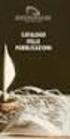 Università degli Studi di Siena Servizio Automazione Biblioteche Sistema Bibliotecario di Ateneo STAMPA DI CATALOGO, BOLLETTINO NUOVE ACCESSIONI, BIBLIOGRAFIA IN ALEPH500 (versione 20.2) MANUALE a cura
Università degli Studi di Siena Servizio Automazione Biblioteche Sistema Bibliotecario di Ateneo STAMPA DI CATALOGO, BOLLETTINO NUOVE ACCESSIONI, BIBLIOGRAFIA IN ALEPH500 (versione 20.2) MANUALE a cura
Direzione Centrale per le Politiche dell Immigrazione e dell Asilo
 Direzione Centrale per le Politiche dell Immigrazione e dell Asilo Sistema inoltro telematico domande di nulla osta, ricongiungimento e conversioni Manuale utente Versione 2 Data creazione 02/11/2007 12.14.00
Direzione Centrale per le Politiche dell Immigrazione e dell Asilo Sistema inoltro telematico domande di nulla osta, ricongiungimento e conversioni Manuale utente Versione 2 Data creazione 02/11/2007 12.14.00
Registratori di Cassa
 modulo Registratori di Cassa Interfacciamento con Registratore di Cassa RCH Nucleo@light GDO BREVE GUIDA ( su logiche di funzionamento e modalità d uso ) www.impresa24.ilsole24ore.com 1 Sommario Introduzione...
modulo Registratori di Cassa Interfacciamento con Registratore di Cassa RCH Nucleo@light GDO BREVE GUIDA ( su logiche di funzionamento e modalità d uso ) www.impresa24.ilsole24ore.com 1 Sommario Introduzione...
CMS ERMES INFORMATICA
 01/07/2014 Guida di riferimento alla pubblicazione di contenuti sul portale Il presente documento costituisce una guida di riferimento all aggiornamento e alla pubblicazione di contenuti sui portali web
01/07/2014 Guida di riferimento alla pubblicazione di contenuti sul portale Il presente documento costituisce una guida di riferimento all aggiornamento e alla pubblicazione di contenuti sui portali web
CERTIFICATI DIGITALI. Manuale Utente
 CERTIFICATI DIGITALI Procedure di installazione, rimozione, archiviazione Manuale Utente versione 1.0 pag. 1 pag. 2 di30 Sommario CERTIFICATI DIGITALI...1 Manuale Utente...1 Sommario...2 Introduzione...3
CERTIFICATI DIGITALI Procedure di installazione, rimozione, archiviazione Manuale Utente versione 1.0 pag. 1 pag. 2 di30 Sommario CERTIFICATI DIGITALI...1 Manuale Utente...1 Sommario...2 Introduzione...3
EXCEL PER WINDOWS95. sfruttare le potenzialità di calcolo dei personal computer. Essi si basano su un area di lavoro, detta foglio di lavoro,
 EXCEL PER WINDOWS95 1.Introduzione ai fogli elettronici I fogli elettronici sono delle applicazioni che permettono di sfruttare le potenzialità di calcolo dei personal computer. Essi si basano su un area
EXCEL PER WINDOWS95 1.Introduzione ai fogli elettronici I fogli elettronici sono delle applicazioni che permettono di sfruttare le potenzialità di calcolo dei personal computer. Essi si basano su un area
Struttura del formato MARC21 Bibliografico per la catalogazione delle risorse elettroniche. Griglia consigliata dei campi a lunghezza variabile.
 Struttura del formato per la catalogazione delle risorse elettroniche. Griglia consigliata dei campi a lunghezza variabile. A cura di Florica Campeanu e Paola Manoni. Campo Nome Note Esempi 000 LEADER
Struttura del formato per la catalogazione delle risorse elettroniche. Griglia consigliata dei campi a lunghezza variabile. A cura di Florica Campeanu e Paola Manoni. Campo Nome Note Esempi 000 LEADER
Avvio di Internet ed esplorazione di pagine Web.
 Incontro 1: Corso di aggiornamento sull uso di internet Avvio di Internet ed esplorazione di pagine Web. Istituto Alberghiero De Filippi Via Brambilla 15, 21100 Varese www.istitutodefilippi.it Tel: 0332-286367
Incontro 1: Corso di aggiornamento sull uso di internet Avvio di Internet ed esplorazione di pagine Web. Istituto Alberghiero De Filippi Via Brambilla 15, 21100 Varese www.istitutodefilippi.it Tel: 0332-286367
Mon Ami 3000 Varianti articolo Gestione di varianti articoli
 Prerequisiti Mon Ami 3000 Varianti articolo Gestione di varianti articoli L opzione Varianti articolo è disponibile per le versioni Azienda Light e Azienda Pro e include tre funzionalità distinte: 1. Gestione
Prerequisiti Mon Ami 3000 Varianti articolo Gestione di varianti articoli L opzione Varianti articolo è disponibile per le versioni Azienda Light e Azienda Pro e include tre funzionalità distinte: 1. Gestione
GUIDA AL PORTALE PARTE 1
 GUIDA AL PORTALE PARTE 1 1 L HOME PAGE Al primo ingresso nel portale www.farmaciefvg.it è visualizzata l Home page (letteralmente pagina di casa ma meglio conosciuta come pagina iniziale ) la cui parte
GUIDA AL PORTALE PARTE 1 1 L HOME PAGE Al primo ingresso nel portale www.farmaciefvg.it è visualizzata l Home page (letteralmente pagina di casa ma meglio conosciuta come pagina iniziale ) la cui parte
PULSANTI E PAGINE Sommario PULSANTI E PAGINE...1
 Pagina 1 Sommario...1 Apertura...2 Visualizzazioni...2 Elenco...2 Testo sul pulsante e altre informazioni...3 Comandi...3 Informazioni...4 Flow chart...5 Comandi...6 Pulsanti Principali e Pulsanti Dipendenti...6
Pagina 1 Sommario...1 Apertura...2 Visualizzazioni...2 Elenco...2 Testo sul pulsante e altre informazioni...3 Comandi...3 Informazioni...4 Flow chart...5 Comandi...6 Pulsanti Principali e Pulsanti Dipendenti...6
ENTRARE NEL SISTEMA. Clicca su Entra per entrare nel sistema. PAGINA 1
 ENTRARE NEL SISTEMA Clicca su Entra per entrare nel sistema. PAGINA 1 ENTRARE NEL SISTEMA Compare il box di LOGIN in cui inserire il nome utente e la password fornite tramite posta elettronica dall indirizzo
ENTRARE NEL SISTEMA Clicca su Entra per entrare nel sistema. PAGINA 1 ENTRARE NEL SISTEMA Compare il box di LOGIN in cui inserire il nome utente e la password fornite tramite posta elettronica dall indirizzo
Entrare nel sistema. Clicca su Entra per entrare nel sistema. PAGINA 1
 Entrare nel sistema Clicca su Entra per entrare nel sistema. PAGINA 1 Entrare nel sistema Compare il box di login in cui inserire il nome utente e la password fornite tramite posta elettronica. PAGINA
Entrare nel sistema Clicca su Entra per entrare nel sistema. PAGINA 1 Entrare nel sistema Compare il box di login in cui inserire il nome utente e la password fornite tramite posta elettronica. PAGINA
MANUALE PARCELLA FACILE PLUS INDICE
 MANUALE PARCELLA FACILE PLUS INDICE Gestione Archivi 2 Configurazioni iniziali 3 Anagrafiche 4 Creazione prestazioni e distinta base 7 Documenti 9 Agenda lavori 12 Statistiche 13 GESTIONE ARCHIVI Nella
MANUALE PARCELLA FACILE PLUS INDICE Gestione Archivi 2 Configurazioni iniziali 3 Anagrafiche 4 Creazione prestazioni e distinta base 7 Documenti 9 Agenda lavori 12 Statistiche 13 GESTIONE ARCHIVI Nella
DENUNCE EDILCONNECT GUIDA COMPILAZIONE
 Cassa Edile Como e Lecco DENUNCE EDILCONNECT GUIDA COMPILAZIONE COMPILAZIONE DA FILE PAGHE Guida per i consulenti e le imprese che compilano la denuncia utilizzando il file di esportazione dei software
Cassa Edile Como e Lecco DENUNCE EDILCONNECT GUIDA COMPILAZIONE COMPILAZIONE DA FILE PAGHE Guida per i consulenti e le imprese che compilano la denuncia utilizzando il file di esportazione dei software
A destra è delimitata dalla barra di scorrimento verticale, mentre in basso troviamo una riga complessa.
 La finestra di Excel è molto complessa e al primo posto avvio potrebbe disorientare l utente. Analizziamone i componenti dall alto verso il basso. La prima barra è la barra del titolo, dove troviamo indicato
La finestra di Excel è molto complessa e al primo posto avvio potrebbe disorientare l utente. Analizziamone i componenti dall alto verso il basso. La prima barra è la barra del titolo, dove troviamo indicato
Scuola Digitale. Manuale utente. Copyright 2014, Axios Italia
 Scuola Digitale Manuale utente Copyright 2014, Axios Italia 1 SOMMARIO SOMMARIO... 2 Accesso al pannello di controllo di Scuola Digitale... 3 Amministrazione trasparente... 4 Premessa... 4 Codice HTML
Scuola Digitale Manuale utente Copyright 2014, Axios Italia 1 SOMMARIO SOMMARIO... 2 Accesso al pannello di controllo di Scuola Digitale... 3 Amministrazione trasparente... 4 Premessa... 4 Codice HTML
Manuale Utente. Sistema Informativo Ufficio Centrale Stupefacenti
 Manuale Utente Sistema Informativo Ufficio Sistema di registrazione Registrazione Utenti.doc Pag. 1 di 18 Accesso al sistema Il, quale elemento del NSIS, è integrato con il sistema di sicurezza e di profilatura
Manuale Utente Sistema Informativo Ufficio Sistema di registrazione Registrazione Utenti.doc Pag. 1 di 18 Accesso al sistema Il, quale elemento del NSIS, è integrato con il sistema di sicurezza e di profilatura
Questa guida vi illustrerà i principali passaggi da eseguire per l'inserimento dei Bandi di gara.
 Piccolo Manuale Manuale Pt 1ª Registrazione (Login) Questa guida vi illustrerà i principali passaggi da eseguire per l'inserimento dei Bandi di gara. Riceverete una email contenente: Link della vostra
Piccolo Manuale Manuale Pt 1ª Registrazione (Login) Questa guida vi illustrerà i principali passaggi da eseguire per l'inserimento dei Bandi di gara. Riceverete una email contenente: Link della vostra
NAVIGAZIONE DEL SI-ERC: UTENTE PROGETTISTA
 3 NAVIGAZIONE DEL SI-ERC: UTENTE PROGETTISTA Collegandosi al sito, si accede alla Home Page del SI-ERC che si presenta come illustrato di seguito. L utente progettista, analogamente agli altri utenti,
3 NAVIGAZIONE DEL SI-ERC: UTENTE PROGETTISTA Collegandosi al sito, si accede alla Home Page del SI-ERC che si presenta come illustrato di seguito. L utente progettista, analogamente agli altri utenti,
La catalogazione con LIBERO Modulo Catalogazione
 CATALOGAZIONE 1. LA CATALOGAZIONE NEL FORMATO UNIMARC 2. COME LEGARE AL RECORD TERMINI DELLE LISTE DI AUTORITA 3. LA SCHERMATA GESTIONE DEL MAGAZZINO 1. LA CATALOGAZIONE NEL FORMATO UNIMARC Per catalogare
CATALOGAZIONE 1. LA CATALOGAZIONE NEL FORMATO UNIMARC 2. COME LEGARE AL RECORD TERMINI DELLE LISTE DI AUTORITA 3. LA SCHERMATA GESTIONE DEL MAGAZZINO 1. LA CATALOGAZIONE NEL FORMATO UNIMARC Per catalogare
Gestione delle informazioni necessarie all attività di validazione degli studi di settore. Trasmissione degli esempi da valutare.
 Gestione delle informazioni necessarie all attività di validazione degli studi di settore. Trasmissione degli esempi da valutare. E stato previsto l utilizzo di uno specifico prodotto informatico (denominato
Gestione delle informazioni necessarie all attività di validazione degli studi di settore. Trasmissione degli esempi da valutare. E stato previsto l utilizzo di uno specifico prodotto informatico (denominato
IRSplit. Istruzioni d uso 07/10-01 PC
 3456 IRSplit Istruzioni d uso 07/10-01 PC 2 IRSplit Istruzioni d uso Indice 1. Requisiti Hardware e Software 4 1.1 Requisiti Hardware 4 1.2 Requisiti Software 4 2. Installazione 4 3. Concetti fondamentali
3456 IRSplit Istruzioni d uso 07/10-01 PC 2 IRSplit Istruzioni d uso Indice 1. Requisiti Hardware e Software 4 1.1 Requisiti Hardware 4 1.2 Requisiti Software 4 2. Installazione 4 3. Concetti fondamentali
Word per iniziare: aprire il programma
 Word Lezione 1 Word per iniziare: aprire il programma Per creare un nuovo documento oppure per lavorare su uno già esistente occorre avviare il programma di gestione testi. In ambiente Windows, esistono
Word Lezione 1 Word per iniziare: aprire il programma Per creare un nuovo documento oppure per lavorare su uno già esistente occorre avviare il programma di gestione testi. In ambiente Windows, esistono
PROCEDURA ON-LINE PER L EROGAZIONE DEI VOUCHER FORMATIVI SULL APPRENDISTATO PROFESSIONALIZZANTE. AVVISO PUBBLICO N. 1 del 16 Aprile 2012
 PROCEDURA ON-LINE PER L EROGAZIONE DEI VOUCHER FORMATIVI SULL APPRENDISTATO PROFESSIONALIZZANTE AVVISO PUBBLICO N. 1 del 16 Aprile 2012 VOUCHER FORMATIVI APPRENDISTATO PROFESSIONALIZZANTE GUIDA OPERATIVA
PROCEDURA ON-LINE PER L EROGAZIONE DEI VOUCHER FORMATIVI SULL APPRENDISTATO PROFESSIONALIZZANTE AVVISO PUBBLICO N. 1 del 16 Aprile 2012 VOUCHER FORMATIVI APPRENDISTATO PROFESSIONALIZZANTE GUIDA OPERATIVA
WORD per WINDOWS95. Un word processor e` come una macchina da scrivere ma. con molte più funzioni. Il testo viene battuto sulla tastiera
 WORD per WINDOWS95 1.Introduzione Un word processor e` come una macchina da scrivere ma con molte più funzioni. Il testo viene battuto sulla tastiera ed appare sullo schermo. Per scrivere delle maiuscole
WORD per WINDOWS95 1.Introduzione Un word processor e` come una macchina da scrivere ma con molte più funzioni. Il testo viene battuto sulla tastiera ed appare sullo schermo. Per scrivere delle maiuscole
Sistema operativo. Sommario. Sistema operativo...1 Browser...1. Convenzioni adottate
 MODULO BASE Quanto segue deve essere rispettato se si vuole che le immagini presentate nei vari moduli corrispondano, con buona probabilità, a quanto apparirà nello schermo del proprio computer nel momento
MODULO BASE Quanto segue deve essere rispettato se si vuole che le immagini presentate nei vari moduli corrispondano, con buona probabilità, a quanto apparirà nello schermo del proprio computer nel momento
Manuale operatore per l utilizzo dell utente di dominio
 Manuale operatore per l utilizzo dell utente di dominio Sommario Manuale operatore per l utilizzo dell utente di dominio... 1 1. Account personale di dominio... 2 2. Account generico di dominio... 2 3.
Manuale operatore per l utilizzo dell utente di dominio Sommario Manuale operatore per l utilizzo dell utente di dominio... 1 1. Account personale di dominio... 2 2. Account generico di dominio... 2 3.
ACCESSO AL SISTEMA HELIOS...
 Manuale Utente (Gestione Formazione) Versione 2.0.2 SOMMARIO 1. PREMESSA... 3 2. ACCESSO AL SISTEMA HELIOS... 4 2.1. Pagina Iniziale... 6 3. CARICAMENTO ORE FORMAZIONE GENERALE... 9 3.1. RECUPERO MODELLO
Manuale Utente (Gestione Formazione) Versione 2.0.2 SOMMARIO 1. PREMESSA... 3 2. ACCESSO AL SISTEMA HELIOS... 4 2.1. Pagina Iniziale... 6 3. CARICAMENTO ORE FORMAZIONE GENERALE... 9 3.1. RECUPERO MODELLO
Università degli Studi di Padova Centro di Calcolo di Ateneo
 Università degli Studi di Padova Centro di Calcolo di Ateneo GeBeS Abilitazione Guida rapida all uso Versione del 29 aprile 2011 Sommario Descrizione generale del modulo GeBeS Abilitazione... 2 La funzione
Università degli Studi di Padova Centro di Calcolo di Ateneo GeBeS Abilitazione Guida rapida all uso Versione del 29 aprile 2011 Sommario Descrizione generale del modulo GeBeS Abilitazione... 2 La funzione
I Codici Documento consentono di classificare le informazioni e di organizzare in modo logico l archiviazione dei file.
 Archivia Modulo per l acquisizione, l archiviazione e la consultazione di informazioni Il modulo Archivia permette l acquisizione, l archiviazione e la consultazione di informazioni (siano esse un immagine,
Archivia Modulo per l acquisizione, l archiviazione e la consultazione di informazioni Il modulo Archivia permette l acquisizione, l archiviazione e la consultazione di informazioni (siano esse un immagine,
VACANZE STUDIO - MANUALE UTENTE PER SOCIETÀ APPALTATRICI
 VACANZE STUDIO - MANUALE UTENTE PER SOCIETÀ APPALTATRICI INDICE pag. INTRODUZIONE... 3 STORIA DELLE MODIFICHE APPORTATE... 3 SCOPO DEL DOCUMENTO... 3 ABBREVIAZIONI... 3 APPLICATIVO COMPATIBILE CON INTERNET
VACANZE STUDIO - MANUALE UTENTE PER SOCIETÀ APPALTATRICI INDICE pag. INTRODUZIONE... 3 STORIA DELLE MODIFICHE APPORTATE... 3 SCOPO DEL DOCUMENTO... 3 ABBREVIAZIONI... 3 APPLICATIVO COMPATIBILE CON INTERNET
7.4 Estrazione di materiale dal web
 7.4 Estrazione di materiale dal web Salvataggio di file Salvataggio della pagina Una pagina web può essere salvata in locale per poterla consultare anche senza essere collegati alla Rete. Si può scegliere
7.4 Estrazione di materiale dal web Salvataggio di file Salvataggio della pagina Una pagina web può essere salvata in locale per poterla consultare anche senza essere collegati alla Rete. Si può scegliere
Banca dati Professioniste in rete per le P.A. Guida all uso per le Professioniste
 Banca dati Professioniste in rete per le P.A. Guida all uso per le Professioniste versione 2.1 24/09/2015 aggiornamenti: 23-set-2015; 24-set-2015 Autore: Francesco Brunetta (http://www.francescobrunetta.it/)
Banca dati Professioniste in rete per le P.A. Guida all uso per le Professioniste versione 2.1 24/09/2015 aggiornamenti: 23-set-2015; 24-set-2015 Autore: Francesco Brunetta (http://www.francescobrunetta.it/)
Word prima lezione. Prof. Raffaele Palladino
 7 Word prima lezione Word per iniziare aprire il programma Per creare un nuovo documento oppure per lavorare su uno già esistente occorre avviare il programma di gestione testi. In ambiente Windows, esistono
7 Word prima lezione Word per iniziare aprire il programma Per creare un nuovo documento oppure per lavorare su uno già esistente occorre avviare il programma di gestione testi. In ambiente Windows, esistono
Manuale per i redattori del sito web OttoInforma
 Manuale per i redattori del sito web OttoInforma Contenuti 1. Login 2. Creare un nuovo articolo 3. Pubblicare l articolo 4. Salvare l articolo in bozza 5. Le categorie 6. Modificare un articolo 7. Modificare
Manuale per i redattori del sito web OttoInforma Contenuti 1. Login 2. Creare un nuovo articolo 3. Pubblicare l articolo 4. Salvare l articolo in bozza 5. Le categorie 6. Modificare un articolo 7. Modificare
FIRESHOP.NET. Gestione Lotti & Matricole. www.firesoft.it
 FIRESHOP.NET Gestione Lotti & Matricole www.firesoft.it Sommario SOMMARIO Introduzione... 3 Configurazione... 6 Personalizzare le etichette del modulo lotti... 6 Personalizzare i campi che identificano
FIRESHOP.NET Gestione Lotti & Matricole www.firesoft.it Sommario SOMMARIO Introduzione... 3 Configurazione... 6 Personalizzare le etichette del modulo lotti... 6 Personalizzare i campi che identificano
FPf per Windows 3.1. Guida all uso
 FPf per Windows 3.1 Guida all uso 3 Configurazione di una rete locale Versione 1.0 del 18/05/2004 Guida 03 ver 02.doc Pagina 1 Scenario di riferimento In figura è mostrata una possibile soluzione di rete
FPf per Windows 3.1 Guida all uso 3 Configurazione di una rete locale Versione 1.0 del 18/05/2004 Guida 03 ver 02.doc Pagina 1 Scenario di riferimento In figura è mostrata una possibile soluzione di rete
Regione Toscana Direzione generale competitività del sistema regionale e sviluppo delle competenze. Settore Formazione e orientamento
 Regione Toscana Direzione generale competitività del sistema regionale e sviluppo delle competenze Settore Formazione e orientamento ACCREDITAMENTO DELLE BOTTEGHE SCUOLA FORMULARIO ONLINE Guida alla compilazione
Regione Toscana Direzione generale competitività del sistema regionale e sviluppo delle competenze Settore Formazione e orientamento ACCREDITAMENTO DELLE BOTTEGHE SCUOLA FORMULARIO ONLINE Guida alla compilazione
BMSO1001. Virtual Configurator. Istruzioni d uso 02/10-01 PC
 BMSO1001 Virtual Configurator Istruzioni d uso 02/10-01 PC 2 Virtual Configurator Istruzioni d uso Indice 1. Requisiti Hardware e Software 4 1.1 Requisiti Hardware 4 1.2 Requisiti Software 4 2. Concetti
BMSO1001 Virtual Configurator Istruzioni d uso 02/10-01 PC 2 Virtual Configurator Istruzioni d uso Indice 1. Requisiti Hardware e Software 4 1.1 Requisiti Hardware 4 1.2 Requisiti Software 4 2. Concetti
SW Legge 28/98 Sommario
 SW Legge 28/98 Questo documento rappresenta una breve guida per la redazione di un progetto attraverso il software fornito dalla Regione Emilia Romagna. Sommario 1. Richiedenti...2 1.1. Inserimento di
SW Legge 28/98 Questo documento rappresenta una breve guida per la redazione di un progetto attraverso il software fornito dalla Regione Emilia Romagna. Sommario 1. Richiedenti...2 1.1. Inserimento di
5.3 TABELLE 5.3.1 RECORD 5.3.1.1 Inserire, eliminare record in una tabella Aggiungere record Eliminare record
 5.3 TABELLE In un sistema di database relazionali le tabelle rappresentano la struttura di partenza, che resta poi fondamentale per tutte le fasi del lavoro di creazione e di gestione del database. 5.3.1
5.3 TABELLE In un sistema di database relazionali le tabelle rappresentano la struttura di partenza, che resta poi fondamentale per tutte le fasi del lavoro di creazione e di gestione del database. 5.3.1
Manuale di Aggiornamento BOLLETTINO. Rel. 5.20.1H4. DATALOG Soluzioni Integrate a 32 Bit
 Manuale di Aggiornamento BOLLETTINO Rel. 5.20.1H4 DATALOG Soluzioni Integrate a 32 Bit - 2 - Manuale di Aggiornamento Sommario 1 2 PER APPLICARE L AGGIORNAMENTO... 3 1.1 Aggiornamento Patch Storica...
Manuale di Aggiornamento BOLLETTINO Rel. 5.20.1H4 DATALOG Soluzioni Integrate a 32 Bit - 2 - Manuale di Aggiornamento Sommario 1 2 PER APPLICARE L AGGIORNAMENTO... 3 1.1 Aggiornamento Patch Storica...
C A T A L O G O. Catalogo del Sistema Bibliotecario Padovano. Gruppo Lavoro per il Coordinamento dei Corsi all Utenza
 C A T A L O G O Catalogo del Sistema Bibliotecario Padovano Gruppo Lavoro per il Coordinamento dei Corsi all Utenza Quando si usa un catalogo? Un catalogo permette di verificare se un documento, monografia
C A T A L O G O Catalogo del Sistema Bibliotecario Padovano Gruppo Lavoro per il Coordinamento dei Corsi all Utenza Quando si usa un catalogo? Un catalogo permette di verificare se un documento, monografia
Sebina OpenLibrary OPAC
 Pag.1 di 11 Sebina OpenLibrary OPAC Bollettino di Release v.2.4 Applicabile a rel. 2.3 Pag.2 di 11 Indice 1. Nuovi canali di ricerca...3 1.1 Ricerca per dati della copia...3 1.2 Ricerca per dati della
Pag.1 di 11 Sebina OpenLibrary OPAC Bollettino di Release v.2.4 Applicabile a rel. 2.3 Pag.2 di 11 Indice 1. Nuovi canali di ricerca...3 1.1 Ricerca per dati della copia...3 1.2 Ricerca per dati della
5-1 FILE: CREAZIONE NUOVO DOCUMENTO
 Capittol lo 5 File 5-1 FILE: CREAZIONE NUOVO DOCUMENTO In Word è possibile creare documenti completamente nuovi oppure risparmiare tempo utilizzando autocomposizioni o modelli, che consentono di creare
Capittol lo 5 File 5-1 FILE: CREAZIONE NUOVO DOCUMENTO In Word è possibile creare documenti completamente nuovi oppure risparmiare tempo utilizzando autocomposizioni o modelli, che consentono di creare
Modello per la compilazione della scheda progetto SK_2.1.xls (da utilizzarsi per la presentazione di progetti di attività formative)
 Provincia di Genova Area 10 - Politiche Formative e Istruzione Modello per la compilazione della scheda progetto SK_2.1.xls (da utilizzarsi per la presentazione di progetti di attività formative) Istruzioni
Provincia di Genova Area 10 - Politiche Formative e Istruzione Modello per la compilazione della scheda progetto SK_2.1.xls (da utilizzarsi per la presentazione di progetti di attività formative) Istruzioni
ACQUISTI MASSIVI SU SCUOLABOOK
 ACQUISTI MASSIVI SU SCUOLABOOK Manuale d uso v1.4 Sommario Manuale d uso v1.4... 1 Storico revisioni... Errore. Il segnalibro non è definito. 1. Area Scuole... 2 1.1 Richiedi il tuo account... 2 1.2. Accedi
ACQUISTI MASSIVI SU SCUOLABOOK Manuale d uso v1.4 Sommario Manuale d uso v1.4... 1 Storico revisioni... Errore. Il segnalibro non è definito. 1. Area Scuole... 2 1.1 Richiedi il tuo account... 2 1.2. Accedi
PROCEDURA ON-LINE PER L INSERIMENTO E/O LA CONFERMA DEI PERCORSI FORMATIVI PER L APPRENDISTATO PROFESSIONALIZZANTE
 PROCEDURA ON-LINE PER L INSERIMENTO E/O LA CONFERMA DEI PERCORSI FORMATIVI PER L APPRENDISTATO PROFESSIONALIZZANTE Catalogo dell Offerta Formativa Regionale per l Apprendistato Professionalizzante GUIDA
PROCEDURA ON-LINE PER L INSERIMENTO E/O LA CONFERMA DEI PERCORSI FORMATIVI PER L APPRENDISTATO PROFESSIONALIZZANTE Catalogo dell Offerta Formativa Regionale per l Apprendistato Professionalizzante GUIDA
FIRESHOP.NET. Gestione completa delle fidelity card & raccolta punti. Rev. 2014.3.1 www.firesoft.it
 FIRESHOP.NET Gestione completa delle fidelity card & raccolta punti Rev. 2014.3.1 www.firesoft.it Sommario SOMMARIO Introduzione... 3 La gestione delle fidelity card nel POS... 4 Codificare una nuova fidelity
FIRESHOP.NET Gestione completa delle fidelity card & raccolta punti Rev. 2014.3.1 www.firesoft.it Sommario SOMMARIO Introduzione... 3 La gestione delle fidelity card nel POS... 4 Codificare una nuova fidelity
11/02/2015 MANUALE DI INSTALLAZIONE DELL APPLICAZIONE DESKTOP TELEMATICO VERSIONE 1.0
 11/02/2015 MANUALE DI INSTALLAZIONE DELL APPLICAZIONE DESKTOP TELEMATICO VERSIONE 1.0 PAG. 2 DI 38 INDICE 1. PREMESSA 3 2. SCARICO DEL SOFTWARE 4 2.1 AMBIENTE WINDOWS 5 2.2 AMBIENTE MACINTOSH 6 2.3 AMBIENTE
11/02/2015 MANUALE DI INSTALLAZIONE DELL APPLICAZIONE DESKTOP TELEMATICO VERSIONE 1.0 PAG. 2 DI 38 INDICE 1. PREMESSA 3 2. SCARICO DEL SOFTWARE 4 2.1 AMBIENTE WINDOWS 5 2.2 AMBIENTE MACINTOSH 6 2.3 AMBIENTE
Guida all uso di Java Diagrammi ER
 Guida all uso di Java Diagrammi ER Ver. 1.1 Alessandro Ballini 16/5/2004 Questa guida ha lo scopo di mostrare gli aspetti fondamentali dell utilizzo dell applicazione Java Diagrammi ER. Inizieremo con
Guida all uso di Java Diagrammi ER Ver. 1.1 Alessandro Ballini 16/5/2004 Questa guida ha lo scopo di mostrare gli aspetti fondamentali dell utilizzo dell applicazione Java Diagrammi ER. Inizieremo con
Modulo 3 - Elaborazione Testi 3.5 Stampa unione
 Università degli Studi dell Aquila Corso ECDL programma START Modulo 3 - Elaborazione Testi 3.5 Stampa unione Maria Maddalena Fornari Stampa Unione Processo che permette di unire dati provenienti da tipi
Università degli Studi dell Aquila Corso ECDL programma START Modulo 3 - Elaborazione Testi 3.5 Stampa unione Maria Maddalena Fornari Stampa Unione Processo che permette di unire dati provenienti da tipi
ESSE 3 GUIDA DOCENTI PER LA GESTIONE DEI REGISTRI DELLE LEZIONI e DEGLI IMPEGNI (AGGIORNATO AL 20/04/2015)
 ESSE 3 GUIDA DOCENTI PER LA GESTIONE DEI REGISTRI DELLE LEZIONI e DEGLI IMPEGNI (AGGIORNATO AL 20/04/2015) 1 INDICE 1. Materiale informativo e assistenza... 3 2. Accesso al Registro delle Lezioni di Esse3...
ESSE 3 GUIDA DOCENTI PER LA GESTIONE DEI REGISTRI DELLE LEZIONI e DEGLI IMPEGNI (AGGIORNATO AL 20/04/2015) 1 INDICE 1. Materiale informativo e assistenza... 3 2. Accesso al Registro delle Lezioni di Esse3...
NOTA TECNICA UTILIZZO REGISTRO ONLINE
 NOTA TECNICA UTILIZZO REGISTRO ONLINE Informazioni generali Il questionario cartaceo relativo alla rilevazione dati delle associazioni e dei relativi progetti è stato informatizzato ed è stata realizzata
NOTA TECNICA UTILIZZO REGISTRO ONLINE Informazioni generali Il questionario cartaceo relativo alla rilevazione dati delle associazioni e dei relativi progetti è stato informatizzato ed è stata realizzata
Catalogazioni minimali CLAVIS NG
 Catalogazioni minimali CLAVIS NG Provincia di Brescia. Ufficio Biblioteche -Gennaio 2015-1 INTRODUZIONE Le catalogazioni minimali sono registrazioni catalografiche di materiale escluso dalla catalogazione
Catalogazioni minimali CLAVIS NG Provincia di Brescia. Ufficio Biblioteche -Gennaio 2015-1 INTRODUZIONE Le catalogazioni minimali sono registrazioni catalografiche di materiale escluso dalla catalogazione
HORIZON SQL MENU' FILE
 1-1/9 HORIZON SQL MENU' FILE 1 MENU' FILE... 1-2 Considerazioni generali... 1-2 Funzioni sui file... 1-2 Apri... 1-3 Nuovo... 1-3 Chiudi... 1-4 Password sul file... 1-5 Impostazioni... 1-5 Configurazione
1-1/9 HORIZON SQL MENU' FILE 1 MENU' FILE... 1-2 Considerazioni generali... 1-2 Funzioni sui file... 1-2 Apri... 1-3 Nuovo... 1-3 Chiudi... 1-4 Password sul file... 1-5 Impostazioni... 1-5 Configurazione
2003.06.16 Il sistema C.R.M. / E.R.M.
 2003.06.16 Il sistema C.R.M. / E.R.M. Customer / Enterprise : Resource Management of Informations I-SKIPPER è un sistema di CONOSCENZE che raccoglie ed integra INFORMAZIONI COMMERCIALI, dati su Clienti,
2003.06.16 Il sistema C.R.M. / E.R.M. Customer / Enterprise : Resource Management of Informations I-SKIPPER è un sistema di CONOSCENZE che raccoglie ed integra INFORMAZIONI COMMERCIALI, dati su Clienti,
Database. Si ringrazia Marco Bertini per le slides
 Database Si ringrazia Marco Bertini per le slides Obiettivo Concetti base dati e informazioni cos è un database terminologia Modelli organizzativi flat file database relazionali Principi e linee guida
Database Si ringrazia Marco Bertini per le slides Obiettivo Concetti base dati e informazioni cos è un database terminologia Modelli organizzativi flat file database relazionali Principi e linee guida
Si fa comunque presente che dentro il portale acquistinretepa.it sotto la voce HELP (vedi fig. successiva), si trovano tutti gli strumenti atti a
 Si fa comunque presente che dentro il portale acquistinretepa.it sotto la voce HELP (vedi fig. successiva), si trovano tutti gli strumenti atti a supportare l utilizzatore del sistema Consip sia esso appartenente
Si fa comunque presente che dentro il portale acquistinretepa.it sotto la voce HELP (vedi fig. successiva), si trovano tutti gli strumenti atti a supportare l utilizzatore del sistema Consip sia esso appartenente
Istruzioni per l uso del Catalogo di Ateneo (OPAC)
 Istruzioni per l uso del Catalogo di Ateneo (OPAC) A cura della Biblioteca di Scienze del Linguaggio Introduzione al nuovo OPAC Il nuovo catalogo online delle Biblioteche di Ca Foscari fa ora parte del
Istruzioni per l uso del Catalogo di Ateneo (OPAC) A cura della Biblioteca di Scienze del Linguaggio Introduzione al nuovo OPAC Il nuovo catalogo online delle Biblioteche di Ca Foscari fa ora parte del
Manuale di istruzioni sulle maschere per il calcolo del punteggio e del voto (unico) degli studenti che sostengono la Prova nazionale 2011
 Manuale di istruzioni sulle maschere per il calcolo del punteggio e del voto (unico) degli studenti che sostengono la Prova nazionale 2011 (CLASSI NON CAMPIONE) Prova nazionale 2010 11 1 A.S. 2010 11 Pubblicato
Manuale di istruzioni sulle maschere per il calcolo del punteggio e del voto (unico) degli studenti che sostengono la Prova nazionale 2011 (CLASSI NON CAMPIONE) Prova nazionale 2010 11 1 A.S. 2010 11 Pubblicato
Istruzioni per l installazione del software per gli esami ICoNExam (Aggiornate al 15/01/2014)
 Istruzioni per l installazione del software per gli esami ICoNExam (Aggiornate al 15/01/2014) Il software per gli esami ICON può essere eseguito su qualunque computer dotato di Java Virtual Machine aggiornata.
Istruzioni per l installazione del software per gli esami ICoNExam (Aggiornate al 15/01/2014) Il software per gli esami ICON può essere eseguito su qualunque computer dotato di Java Virtual Machine aggiornata.
GRUPPO CAMBIELLI. Posta elettronica (Webmail) Consigli di utilizzo
 GRUPPO CAMBIELLI Posta elettronica (Webmail) Consigli di utilizzo Questo sintetico manuale ha lo scopo di chiarire alcuni aspetti basilari per l uso della posta elettronica del gruppo Cambielli. Introduzione
GRUPPO CAMBIELLI Posta elettronica (Webmail) Consigli di utilizzo Questo sintetico manuale ha lo scopo di chiarire alcuni aspetti basilari per l uso della posta elettronica del gruppo Cambielli. Introduzione
Istruzioni per l uso della Guida. Icone utilizzate in questa Guida. Istruzioni per l uso della Guida. Software di backup LaCie Guida per l utente
 Istruzioni per l uso della Guida Istruzioni per l uso della Guida Sulla barra degli strumenti: Pagina precedente / Pagina successiva Passa alla pagina Indice / Passa alla pagina Precauzioni Stampa Ottimizzate
Istruzioni per l uso della Guida Istruzioni per l uso della Guida Sulla barra degli strumenti: Pagina precedente / Pagina successiva Passa alla pagina Indice / Passa alla pagina Precauzioni Stampa Ottimizzate
TEST: Word & Excel. 2014 Tutti i diritti riservati. Computer Facile - www.computerfacile.webnode.it
 TEST: Word & Excel 1. Come viene detta la barra contenente il nome del documento? A. barra del titolo B. barra di stato C. barra del nome D. barra dei menu 2. A cosa serve la barra degli strumenti? A.
TEST: Word & Excel 1. Come viene detta la barra contenente il nome del documento? A. barra del titolo B. barra di stato C. barra del nome D. barra dei menu 2. A cosa serve la barra degli strumenti? A.
GUIDA PER IL DOCENTE ALL UTILIZZO DELL APPLICATIVO ONLINE E PORTFOLIO
 GUIDA PER IL DOCENTE ALL UTILIZZO DELL APPLICATIVO ONLINE E PORTFOLIO http://eportfolio.tqmproject.eu Progetto "TQM Agreement n 2011 1 IT1 LEO05 01873; CUP G72F11000050006 1 SOMMARIO PREMESSA... 3 PAGINA
GUIDA PER IL DOCENTE ALL UTILIZZO DELL APPLICATIVO ONLINE E PORTFOLIO http://eportfolio.tqmproject.eu Progetto "TQM Agreement n 2011 1 IT1 LEO05 01873; CUP G72F11000050006 1 SOMMARIO PREMESSA... 3 PAGINA
Aggiornamento programma da INTERNET
 Aggiornamento programma da INTERNET In questo documento sono riportate, nell ordine, tutte le operazioni da seguire per il corretto aggiornamento del ns. programma Metodo. Nel caso si debba aggiornare
Aggiornamento programma da INTERNET In questo documento sono riportate, nell ordine, tutte le operazioni da seguire per il corretto aggiornamento del ns. programma Metodo. Nel caso si debba aggiornare
PROCEDURE DI FIRMA PER I PIP PRESENTATI NEI BANDI APPRENDISTATO
 PROCEDURE DI FIRMA PER I PIP PRESENTATI NEI BANDI APPRENDISTATO 1 - INTRODUZIONE Scopo del presente documento è descrivere le procedure attuabili per la firma dei PIP presentati nei bandi apprendistato
PROCEDURE DI FIRMA PER I PIP PRESENTATI NEI BANDI APPRENDISTATO 1 - INTRODUZIONE Scopo del presente documento è descrivere le procedure attuabili per la firma dei PIP presentati nei bandi apprendistato
DATA BASE ON LINE (BANCA DATI MODULI SPERIMENTALI)
 Progetto regionale antidispersione per favorire l adempimento dell obbligo d istruzione 2 a annualità DATA BASE ON LINE (BANCA DATI MODULI SPERIMENTALI) MANUALE DI UTILIZZO Indice Premessa 3 Ingresso nel
Progetto regionale antidispersione per favorire l adempimento dell obbligo d istruzione 2 a annualità DATA BASE ON LINE (BANCA DATI MODULI SPERIMENTALI) MANUALE DI UTILIZZO Indice Premessa 3 Ingresso nel
A39 MONITORAGGIO ALLIEVI WEB REGISTRO INFORMATIZZATO MANUALE OPERATIVO
 SEZIONE SISTEMI INFORMATIVI A39 MONITORAGGIO ALLIEVI WEB REGISTRO INFORMATIZZATO MANUALE OPERATIVO INDICE: Premessa pag. 2 Accesso pag. 2 Richiesta accesso per la gestione dei corsi sulla sicurezza pag.
SEZIONE SISTEMI INFORMATIVI A39 MONITORAGGIO ALLIEVI WEB REGISTRO INFORMATIZZATO MANUALE OPERATIVO INDICE: Premessa pag. 2 Accesso pag. 2 Richiesta accesso per la gestione dei corsi sulla sicurezza pag.
SOMMARIO... 3 INTRODUZIONE...
 Sommario SOMMARIO... 3 INTRODUZIONE... 4 INTRODUZIONE ALLE FUNZIONALITÀ DEL PROGRAMMA INTRAWEB... 4 STRUTTURA DEL MANUALE... 4 INSTALLAZIONE INRAWEB VER. 11.0.0.0... 5 1 GESTIONE INTRAWEB VER 11.0.0.0...
Sommario SOMMARIO... 3 INTRODUZIONE... 4 INTRODUZIONE ALLE FUNZIONALITÀ DEL PROGRAMMA INTRAWEB... 4 STRUTTURA DEL MANUALE... 4 INSTALLAZIONE INRAWEB VER. 11.0.0.0... 5 1 GESTIONE INTRAWEB VER 11.0.0.0...
GESGOLF SMS ONLINE. Manuale per l utente
 GESGOLF SMS ONLINE Manuale per l utente Procedura di registrazione 1 Accesso al servizio 3 Personalizzazione della propria base dati 4 Gestione dei contatti 6 Ricerca dei contatti 6 Modifica di un nominativo
GESGOLF SMS ONLINE Manuale per l utente Procedura di registrazione 1 Accesso al servizio 3 Personalizzazione della propria base dati 4 Gestione dei contatti 6 Ricerca dei contatti 6 Modifica di un nominativo
Il Catalogo del Polo Veneziano (OPAC)
 Il Catalogo del Polo Veneziano (OPAC) Ca Foscari Strumenti per la ricerca bibliografica Ca Foscari : Strumenti per la ricerca Catalogo di Ateneo (OPAC) Catalogo Periodici Elettronici Banche dati Biblioteca
Il Catalogo del Polo Veneziano (OPAC) Ca Foscari Strumenti per la ricerca bibliografica Ca Foscari : Strumenti per la ricerca Catalogo di Ateneo (OPAC) Catalogo Periodici Elettronici Banche dati Biblioteca
CamiGas-Digigas: Manuale Referente
 CamiGas Manuale Referente per l utilizzo di Digigas, sistema online del Gruppo di acquisto di Camisano Vicentino (VI) Rev. 1.0 del 12/06/2013 Dopo essere andati sul sito di CamiGas per gli ordini online
CamiGas Manuale Referente per l utilizzo di Digigas, sistema online del Gruppo di acquisto di Camisano Vicentino (VI) Rev. 1.0 del 12/06/2013 Dopo essere andati sul sito di CamiGas per gli ordini online
MANUALE UTENTE. P.I.S.A. Progetto Informatico Sindaci Asl
 MINISTERO DELL ECONOMIA E DELLE FINANZE DIPARTIMENTO DELLA RAGIONERIA GENERALE DELLO STATO Ispettorato Generale di Finanza MANUALE UTENTE P.I.S.A. Progetto Informatico Sindaci Asl Versione 1.0 INDICE
MINISTERO DELL ECONOMIA E DELLE FINANZE DIPARTIMENTO DELLA RAGIONERIA GENERALE DELLO STATO Ispettorato Generale di Finanza MANUALE UTENTE P.I.S.A. Progetto Informatico Sindaci Asl Versione 1.0 INDICE
Guida alla procedura di inserimento materiale didattico sui minisiti degli insegnamenti
 Guida alla procedura di inserimento materiale didattico sui minisiti degli insegnamenti Inserimento materiale Rendere il materiale accessibile tramite inserimento di user e password (autenticazione) Impostazioni
Guida alla procedura di inserimento materiale didattico sui minisiti degli insegnamenti Inserimento materiale Rendere il materiale accessibile tramite inserimento di user e password (autenticazione) Impostazioni
Manuale d'uso. Manuale d'uso... 1. Primo utilizzo... 2. Generale... 2. Gestione conti... 3. Indici di fatturazione... 3. Aliquote...
 Manuale d'uso Sommario Manuale d'uso... 1 Primo utilizzo... 2 Generale... 2 Gestione conti... 3 Indici di fatturazione... 3 Aliquote... 4 Categorie di prodotti... 5 Prodotti... 5 Clienti... 6 Fornitori...
Manuale d'uso Sommario Manuale d'uso... 1 Primo utilizzo... 2 Generale... 2 Gestione conti... 3 Indici di fatturazione... 3 Aliquote... 4 Categorie di prodotti... 5 Prodotti... 5 Clienti... 6 Fornitori...
GUIDA OPAC SEBINA Come utilizzare il catalogo della Biblioteca Medica. Modalità di ricerca e servizi al lettore
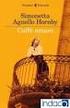 GUIDA OPAC SEBINA Come utilizzare il catalogo della Biblioteca Medica Modalità di ricerca e servizi al lettore RICERCA SUL CATALOGO Mi serve per: Fare ricerche bibliografiche Individuare dove è localizzato
GUIDA OPAC SEBINA Come utilizzare il catalogo della Biblioteca Medica Modalità di ricerca e servizi al lettore RICERCA SUL CATALOGO Mi serve per: Fare ricerche bibliografiche Individuare dove è localizzato
FRANCESCO MARINO - TELECOMUNICAZIONI
 Classe: Data Autore: Francesco Marino http://www.francescomarino.net info@francescomarino.net Esercitazione n. 18 Creazione e configurazione di una connessione remota in Windows 9x Gruppo: Alunni assenti
Classe: Data Autore: Francesco Marino http://www.francescomarino.net info@francescomarino.net Esercitazione n. 18 Creazione e configurazione di una connessione remota in Windows 9x Gruppo: Alunni assenti
RE ON/OFF-LINE. L APP funziona su tutti i sistemi operativi Windows e, come applicazione desktop, su Windows 8 (non per Windows RT).
 RE ON/OFF-LINE Questa innovativa APP consente di lavorare sul Registro Elettronico sempre ed ovunque, sia dai PC presenti nelle classi sia dal tablet Windows o netbook posseduti dal docente. La modalità
RE ON/OFF-LINE Questa innovativa APP consente di lavorare sul Registro Elettronico sempre ed ovunque, sia dai PC presenti nelle classi sia dal tablet Windows o netbook posseduti dal docente. La modalità
UTILIZZO DEL MODULO DATA ENTRY PER L IMPORTAZIONE DEI DOCUMENTI (CICLO PASSIVO)
 Codice documento 10091501 Data creazione 15/09/2010 Ultima revisione Software DOCUMATIC Versione 7 UTILIZZO DEL MODULO DATA ENTRY PER L IMPORTAZIONE DEI DOCUMENTI (CICLO PASSIVO) Convenzioni Software gestionale
Codice documento 10091501 Data creazione 15/09/2010 Ultima revisione Software DOCUMATIC Versione 7 UTILIZZO DEL MODULO DATA ENTRY PER L IMPORTAZIONE DEI DOCUMENTI (CICLO PASSIVO) Convenzioni Software gestionale
5.2.1 RELAZIONI TRA TABELLE 1. 5.2.4.1 Creare una relazione uno-a-uno, uno-a-molti tra tabelle 9
 5.2.1 RELAZIONI TRA TABELLE 1 5.2.4.1 Creare una relazione uno-a-uno, uno-a-molti tra tabelle 9 Il grado di un verso di un associazione indica quanti record della tabella di partenza si associano ad un
5.2.1 RELAZIONI TRA TABELLE 1 5.2.4.1 Creare una relazione uno-a-uno, uno-a-molti tra tabelle 9 Il grado di un verso di un associazione indica quanti record della tabella di partenza si associano ad un
